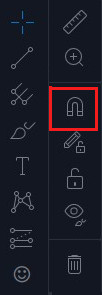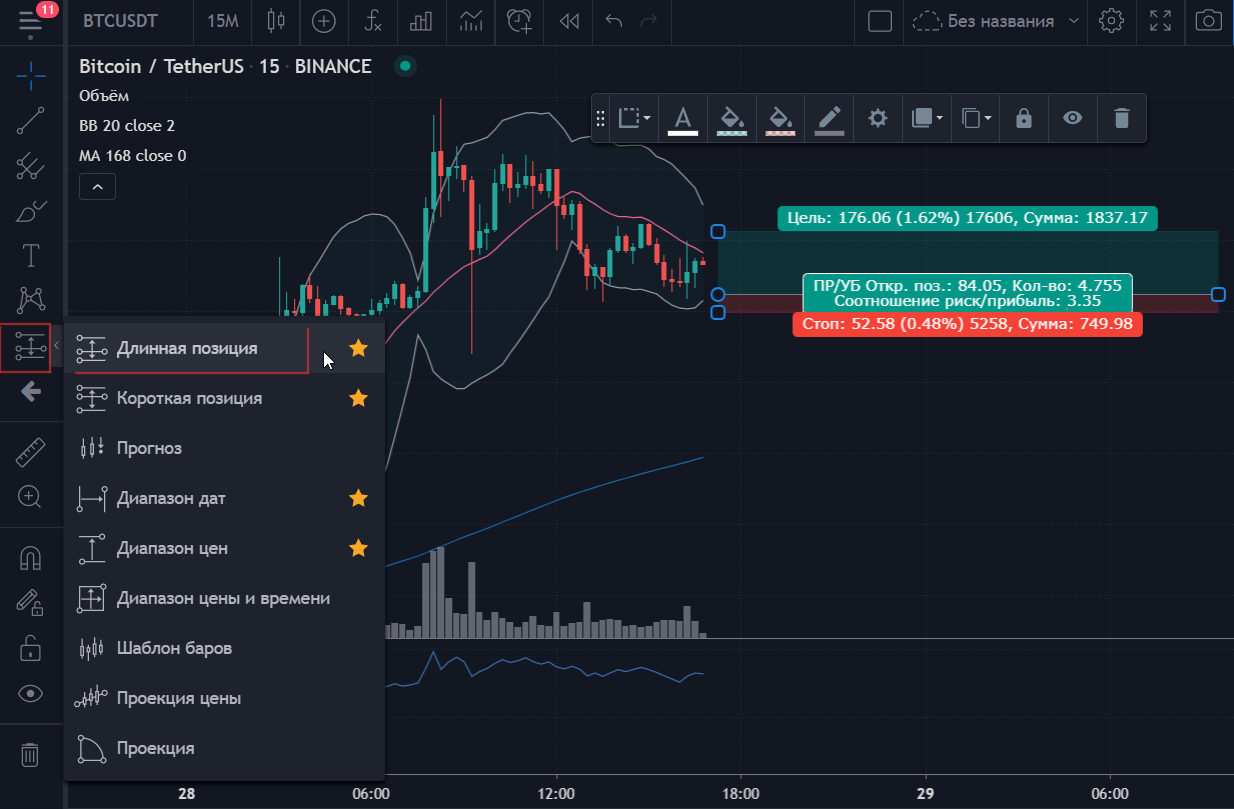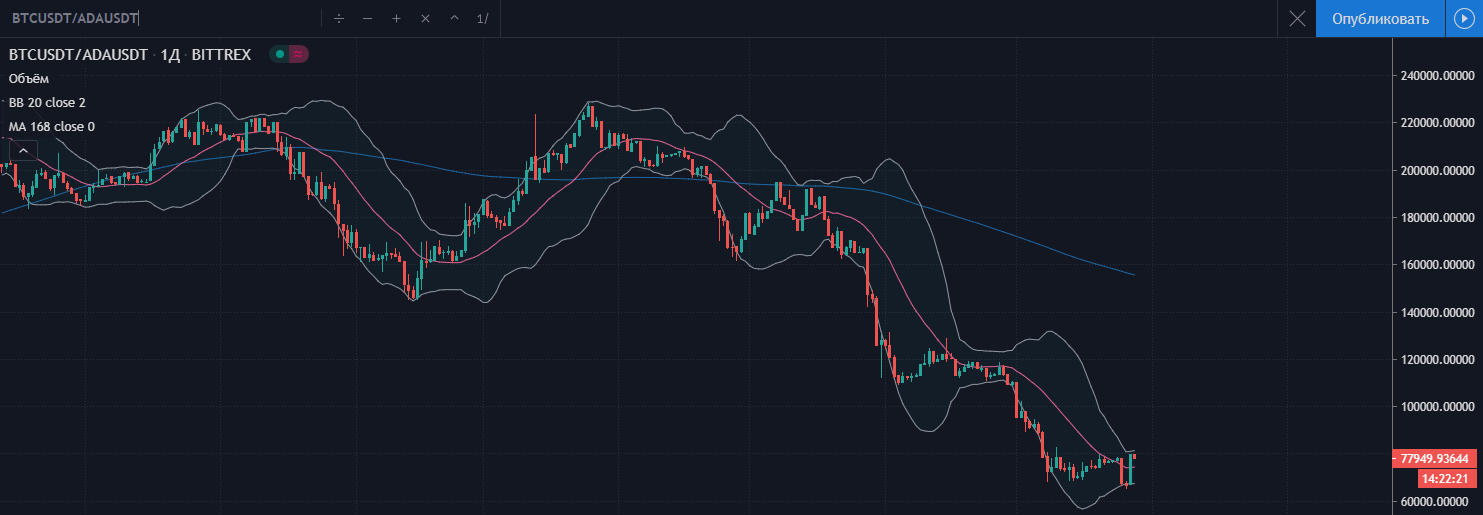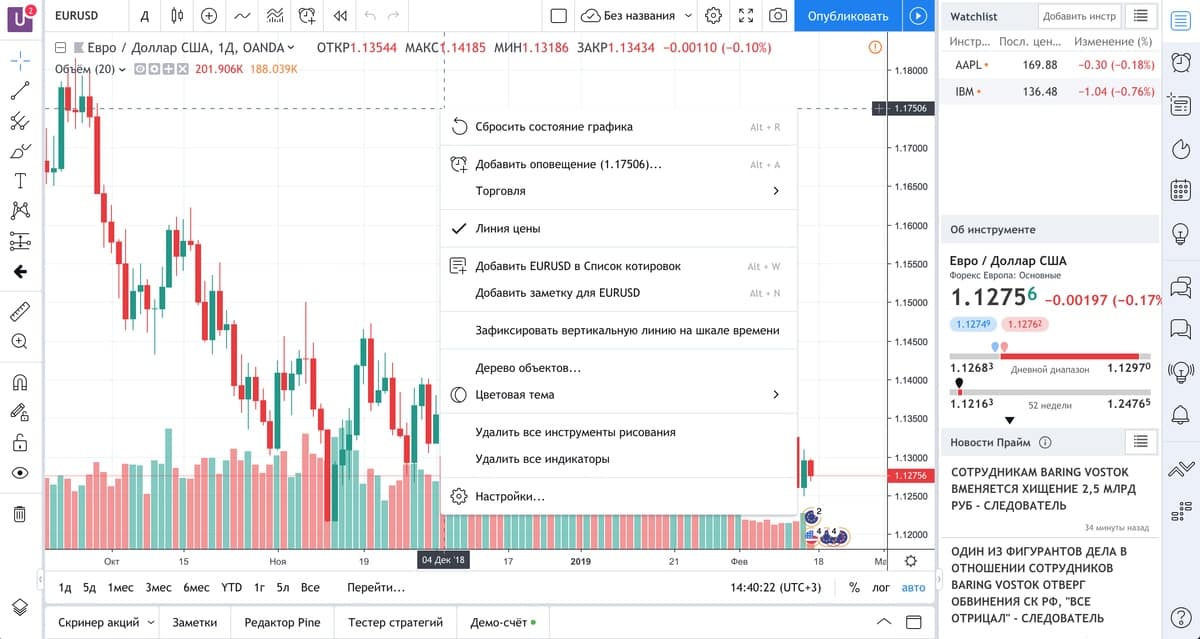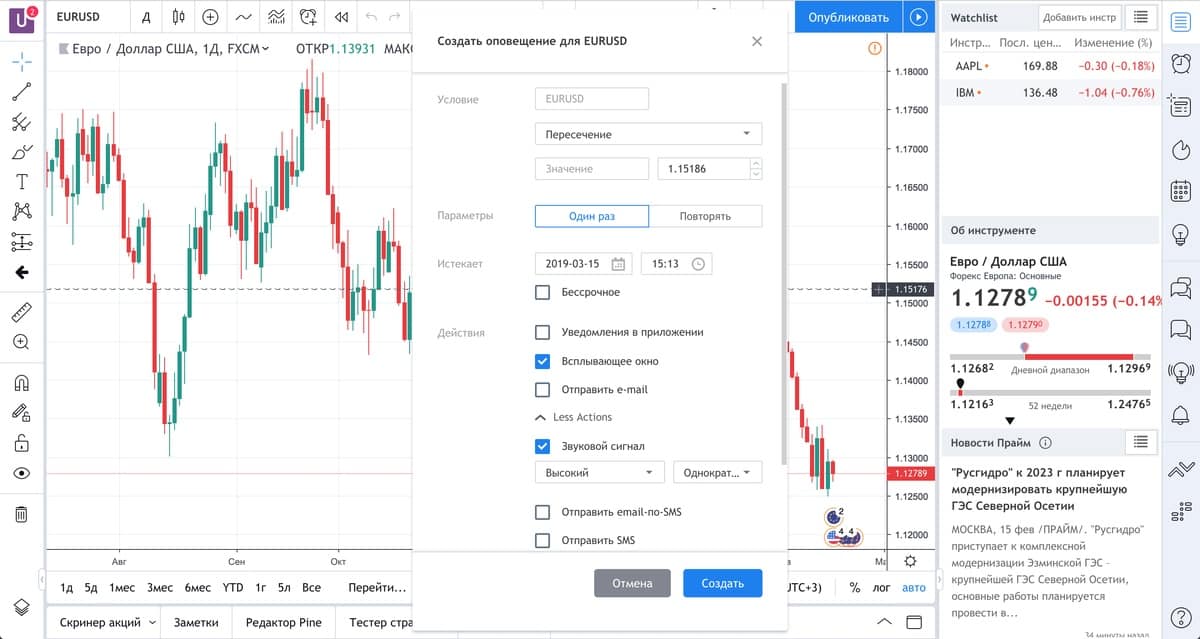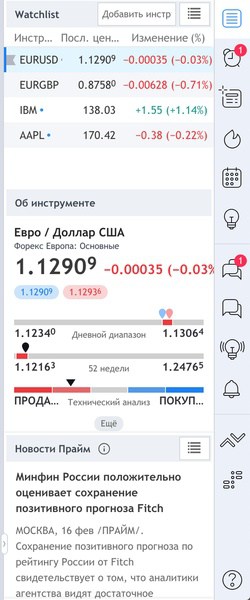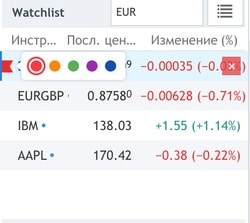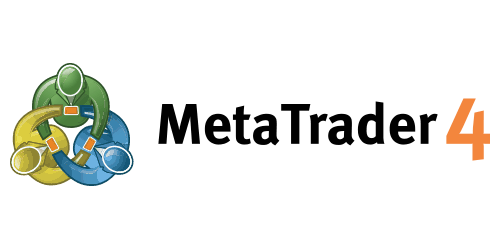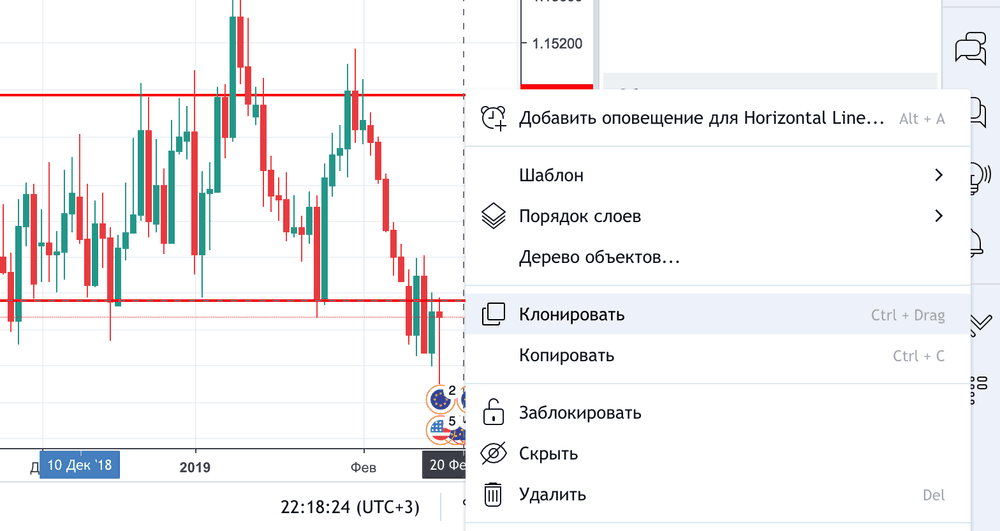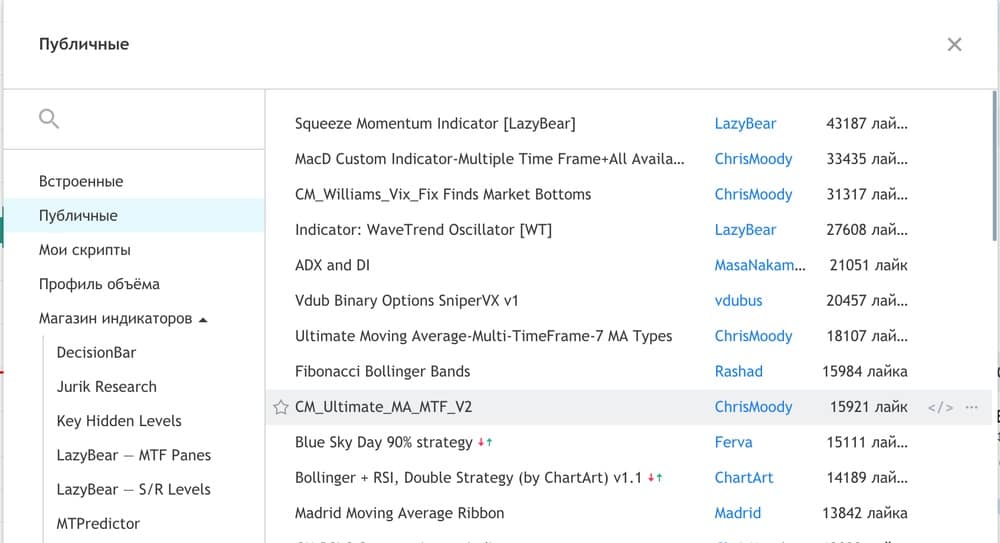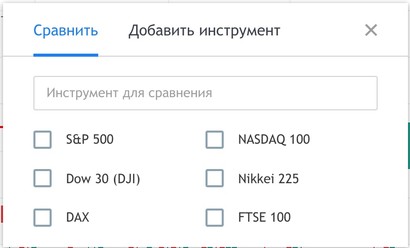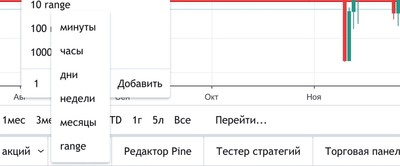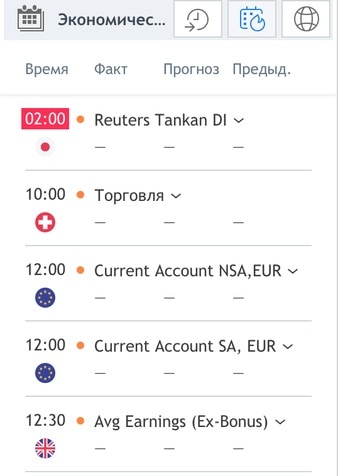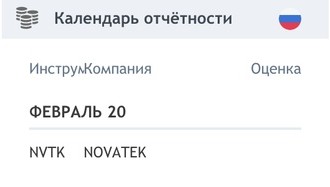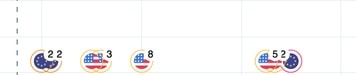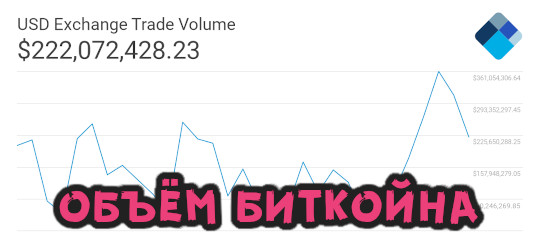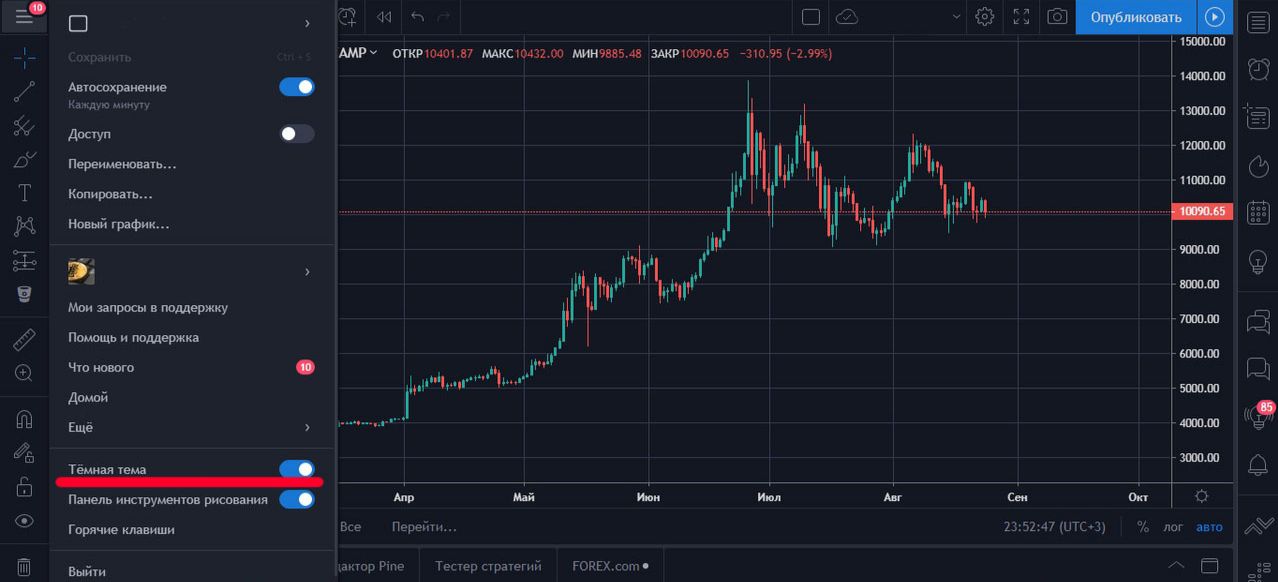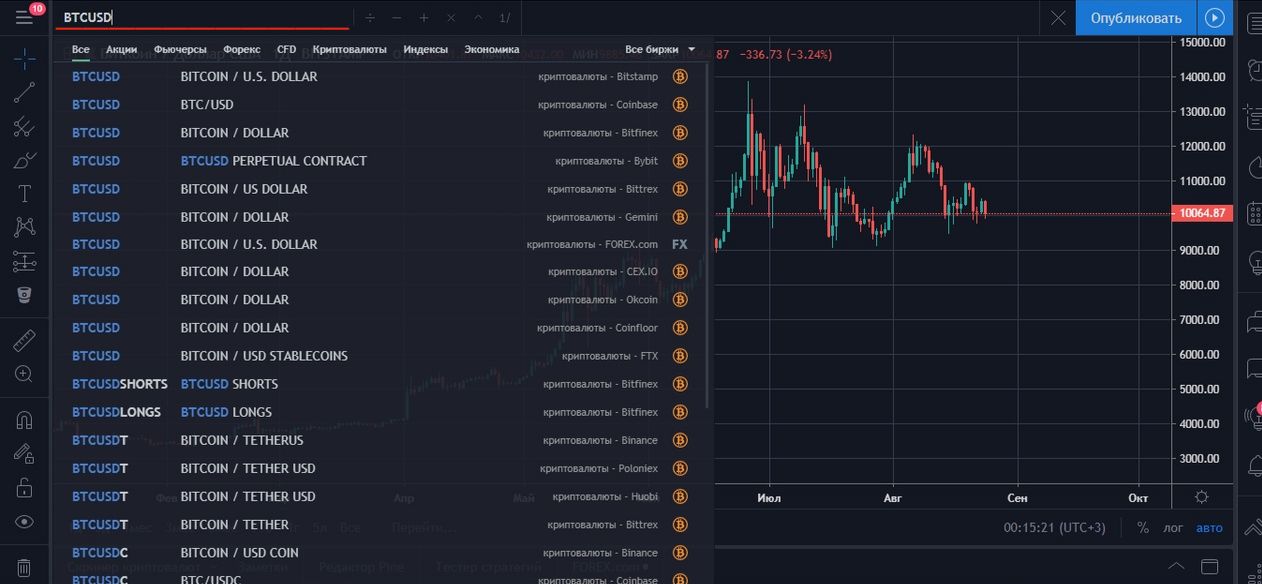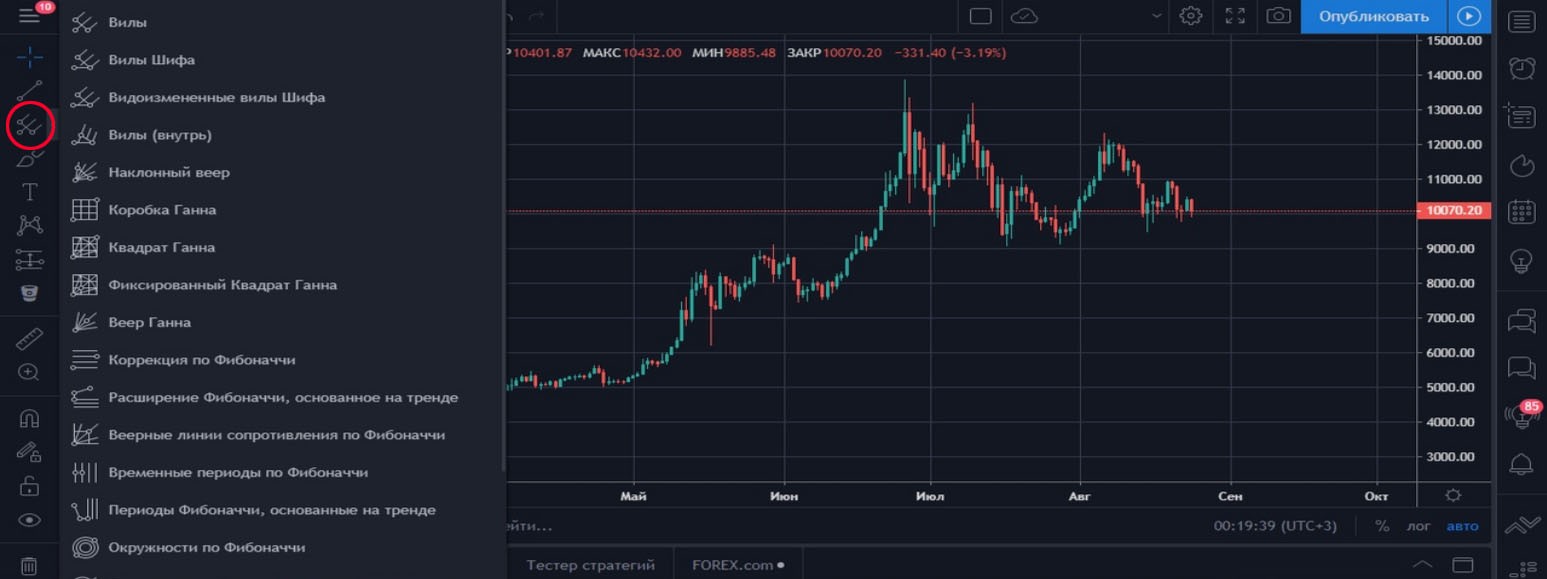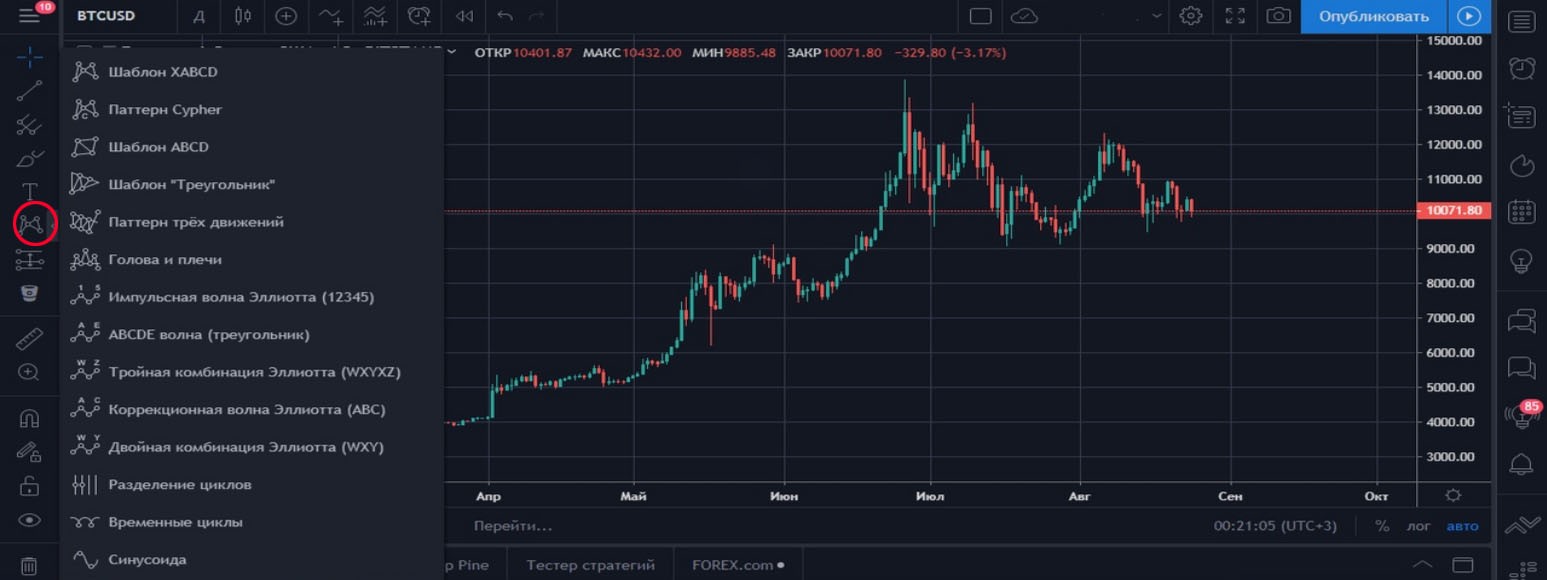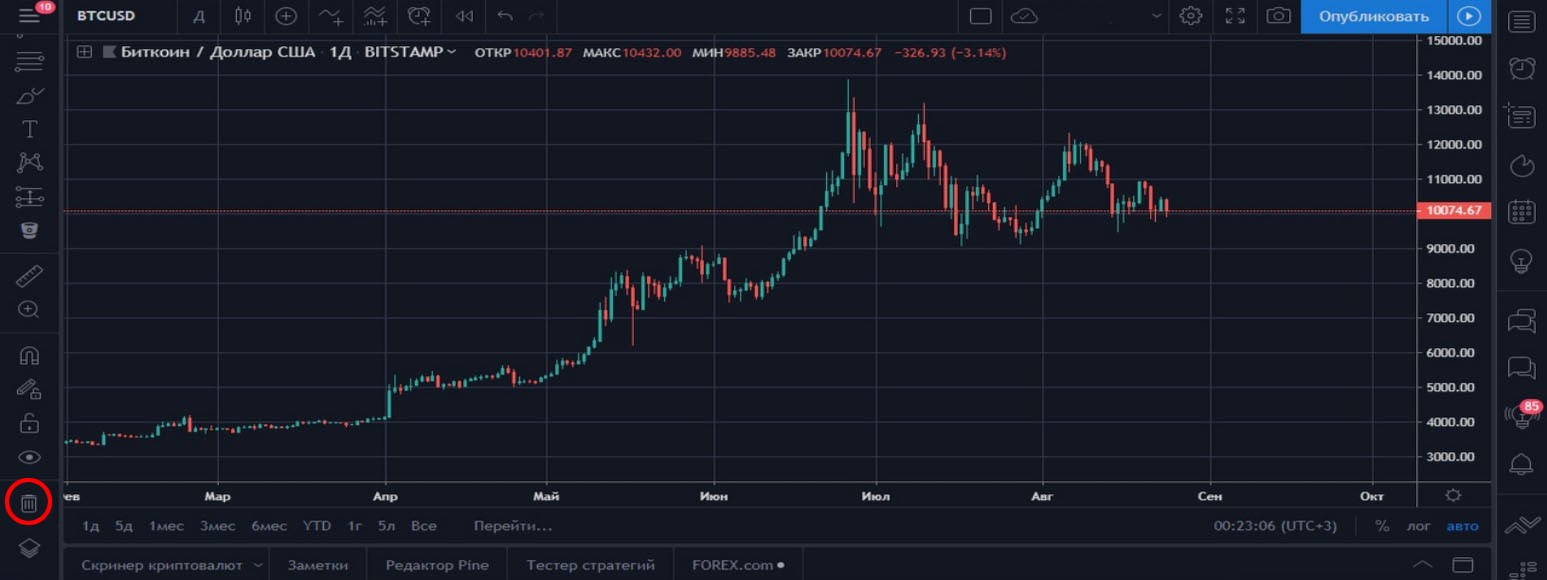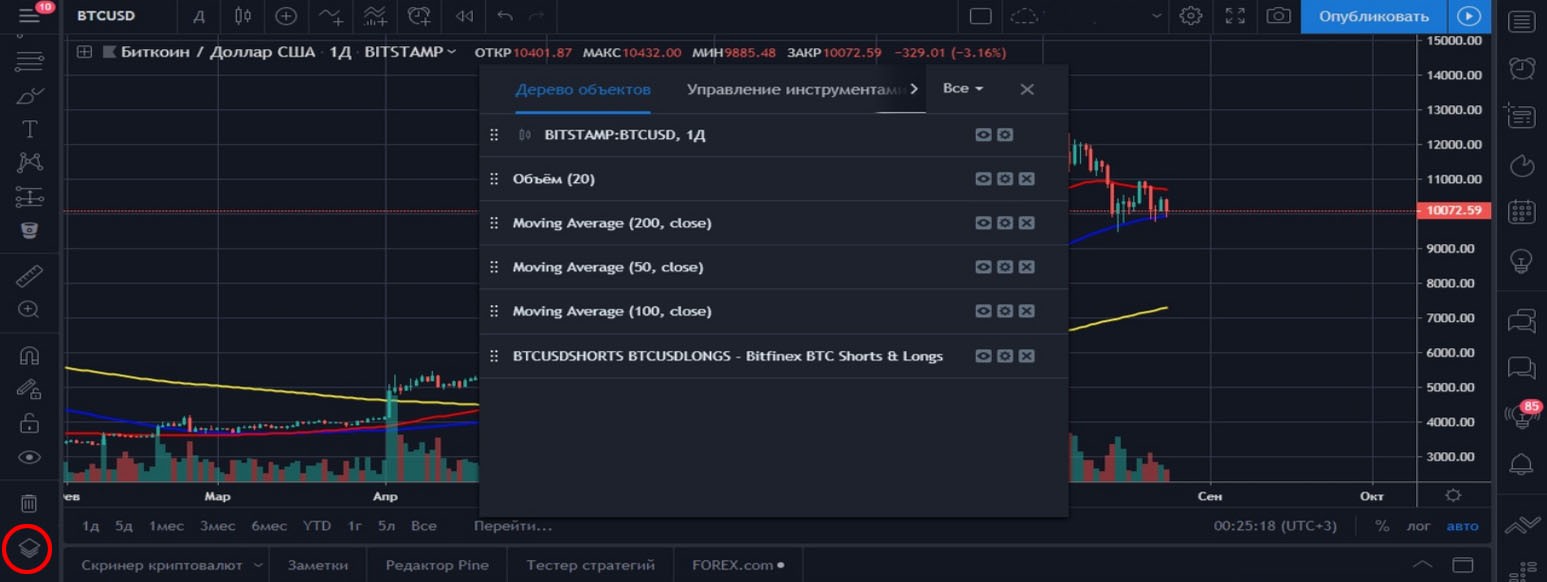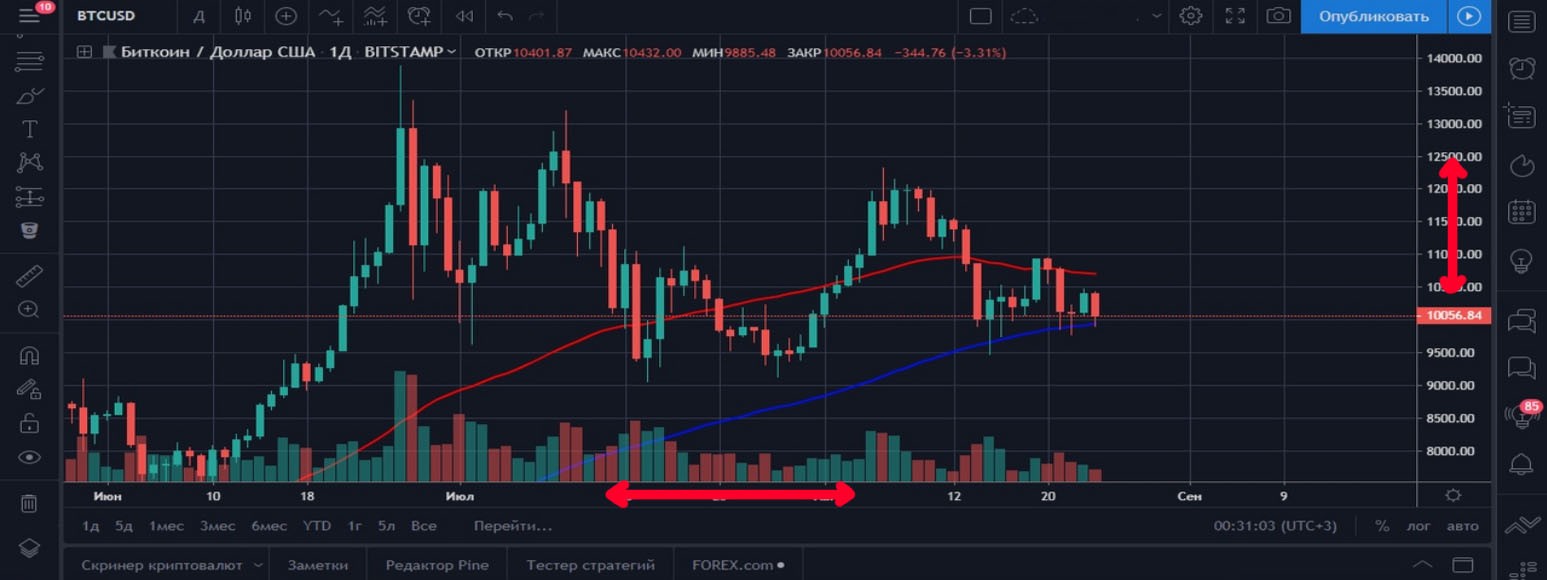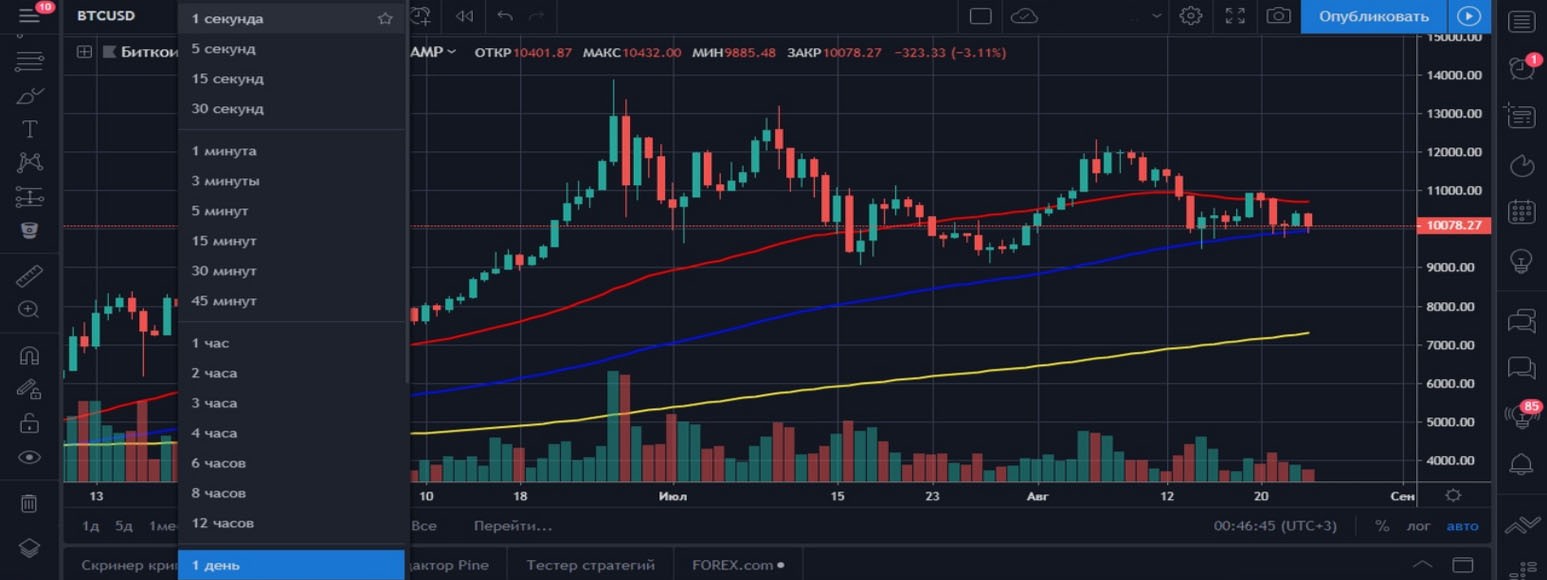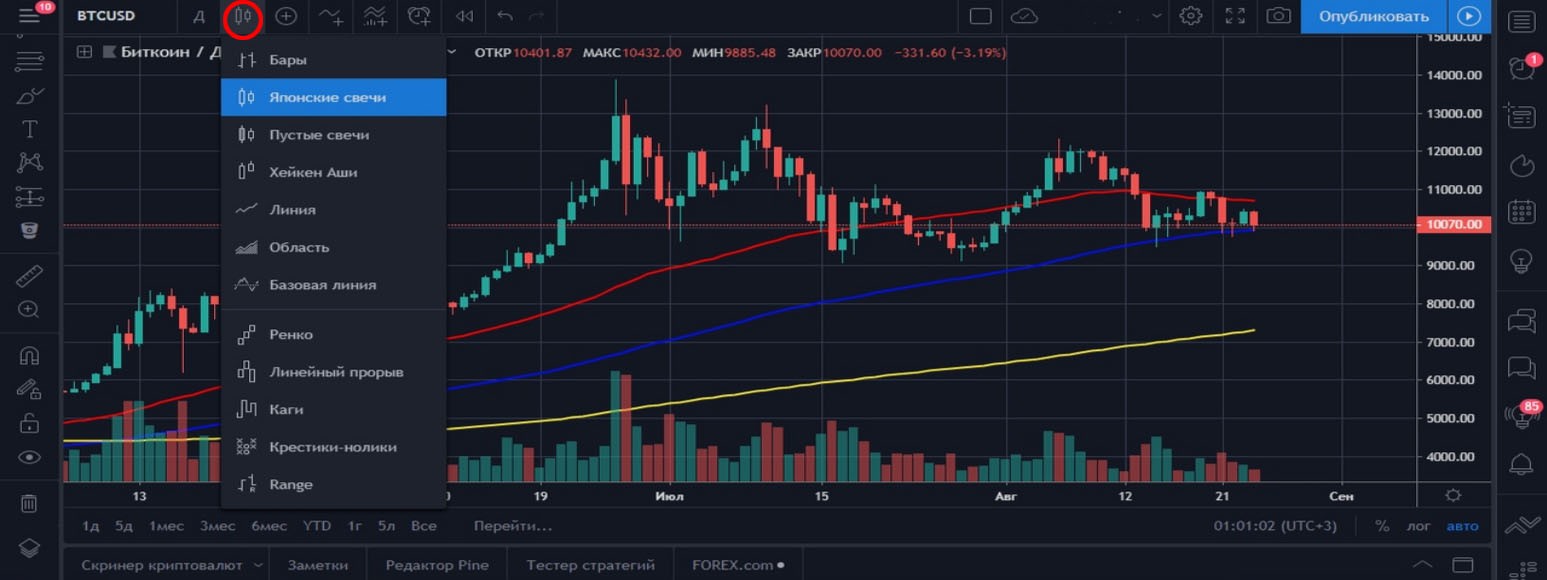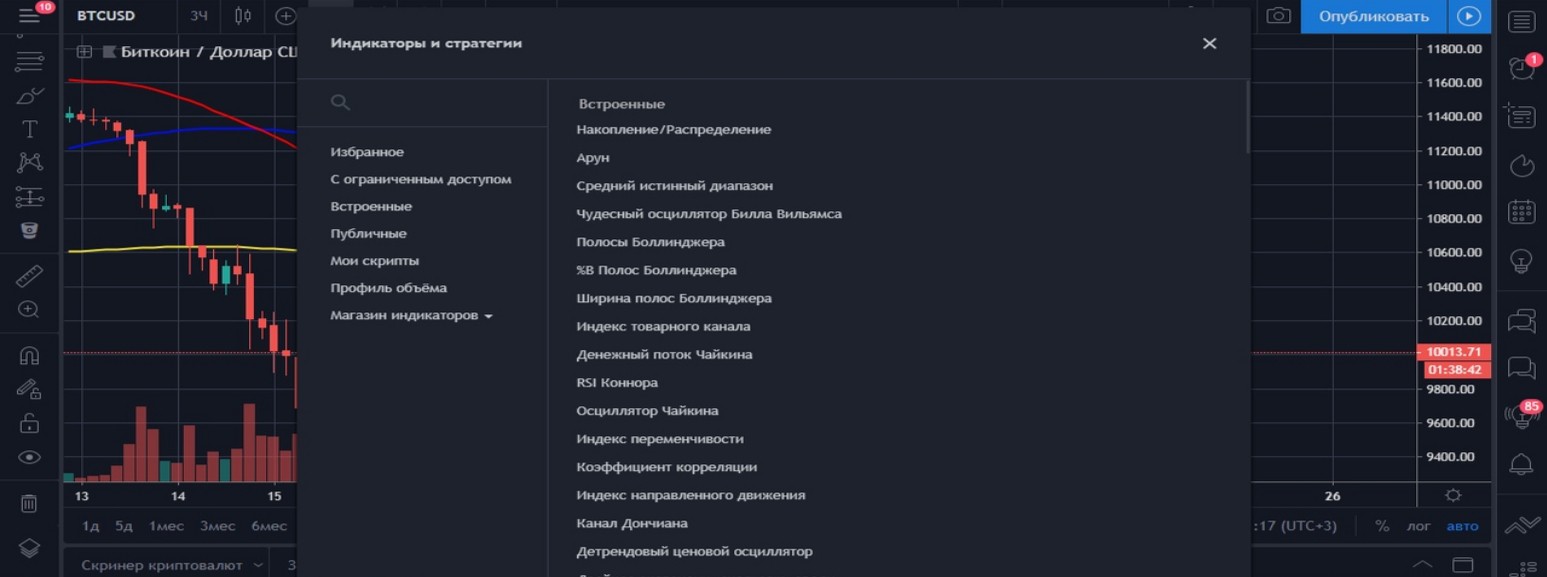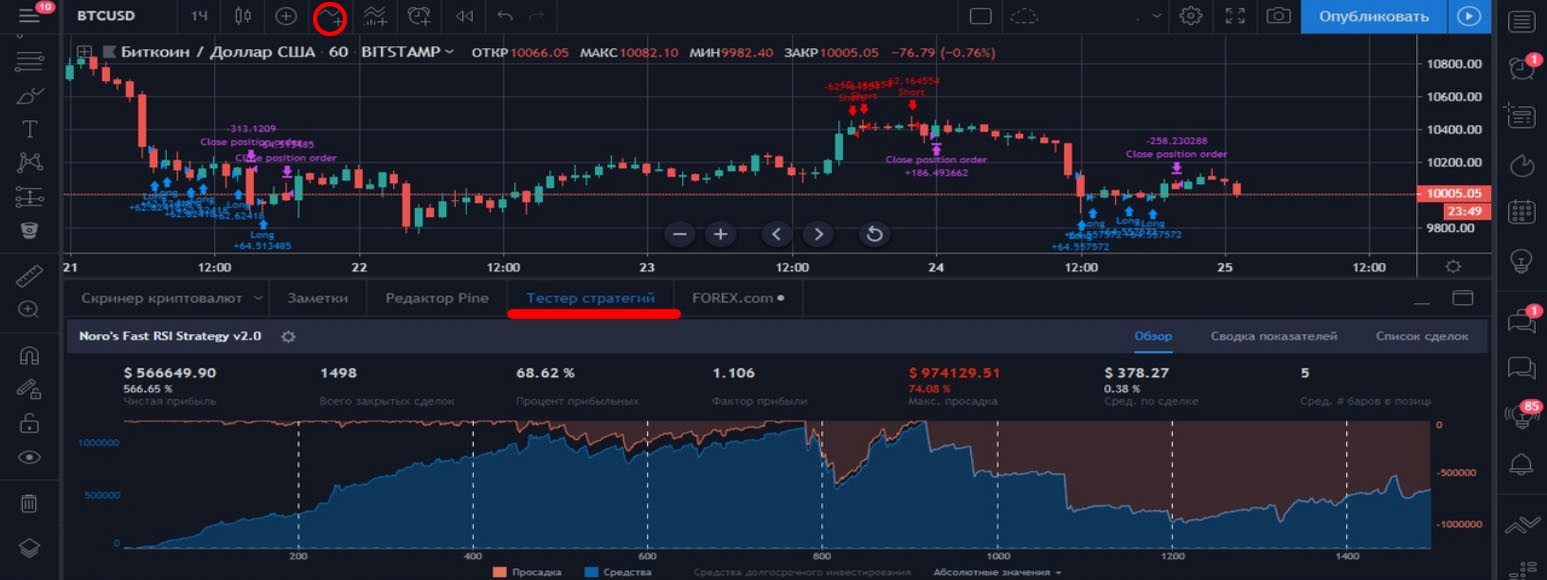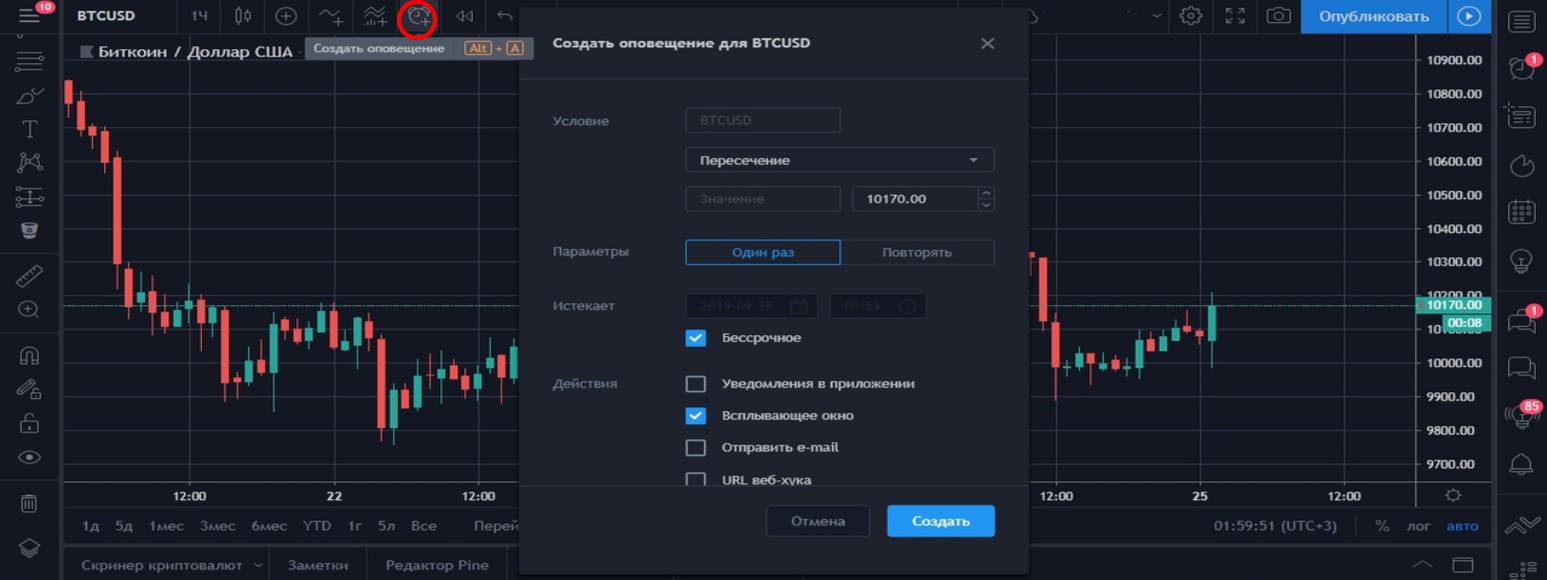Я проведу обучение о том как пользоваться трейдингвью. Это действительно важный навык, потому-что предоставляет именно продвинутые инструменты, от живого графика цены до пользовательских индикаторов. Мы так же затронем фибоначи и разные виды объёмов.
- Регистрация
- Основные функции
- Идеи
- Алерты
- Таймфреймы и масштаб
- Фибоначи
- Объёмы
- Расчёт длинной и короткой позиции
- Корреляция активов по отношению друг к другу
- Настройки внешнего вида
- Заключение
Регистрация
Новички, конечно, получают премиум доступ на месяц, но там нет чего-то особенного ради чего стоит заниматься созданием абузом этой возможности. Даже этот мифический горизонтальный объём который по слухам даёт +5 к торговле, не стоит той мороки с ежемесячной регистрацией.
Вам стоит создать одну учётку и попытаться разобраться с основными функциями, и только потом думать о платной подписке. Делать эту покупку нужно в чёрную пятницу, потому-что это единственный день в году когда там вообще бывают скидки.
Но так как новые пользователи получают халявный премиум, то грешно этим не воспользоваться хоть разочек и посмотреть что же хорошего там дают.
Основные функции
Платные фичи больше интересны внутридневным трейдерам, тем кто много проводит времени за анализом графика. Инвесторам это не очень будет интересно. Ради чего стоит активировать премиум?
Не думайте что я буду говорить только о платной версии сайта, но начну я всё же с неё.
- Любые таймфреймы
- Масштабирование актива при помощи разделение одного окна на несколько окон с разными таймфреймами
- Увеличенное количество и доступ к премиум индикаторам
Сразу переходим на русскую версию сайта и жмякаем кнопку график после чего оказываемся в живых чартах всех активов которые только может предложить сайт.
Что самое важно при изучении новой программы? Это горячие клавиши. С ними любая работа идёт быстрее и их нужно учить везде и всегда. Знание о сочетаниях клавиш можно поставить на один уровень с десятипальцевым набором текста.
| Описание | Сочетание |
|---|---|
| Горизонтальная линия | Alt + H |
| Вертикальная линия | Alt + V |
| Верт + Гор. Линия | Alt + C |
| Добавить индикатор | / |
| Установить оповещение | Alt + A |
| Перейти к дате | Alt + G |
| Создать заметку | Alt + N |
| Перемещение по графику | Alt + Arrow |
Идеи
Этот сайт с элементами социальной сети, кто-то то высказывает свои предположения, а кто-то даёт сигналы с уже с рассчитанным стоп-лоссом. Включается она не так уж и просто, запрятали так, запрятали:
С правой стороны у нас иконки с вкладками, и нам нужно открыть вкладку под названием лента идей. Далее нужно активировать отображение идей на графике, смотрим скрин ниже.
После этого на графике появится много кружочков, которые являются чужими идеями, жмём на них и читаем чужие мысли о сложившейся ситуации на рынке.
| Цвет | Описание |
|---|---|
| зеленая | означает идею на рост цены актива |
| красная | идея на нисходящее движение цены |
| желтая | боковое движение (флэт) или какой-нибудь общий совет |
Алерты
Я вижу несколько вариантов использования этого функционала. Первый это когда мы выставляем оповещение при пробитии ценового диапазона при котором можем сказать что тренд стал явным и нужно искать точку входа по тренду.
А второй вариант это когда цена достигает отметки при которой мы можем проинвестировать в актив на долгосрок.
Быстро установить оповещение можно клавишами Alt + A
Таймфреймы и масштаб
Это то ради чего стоит брать премиум подписку. Потому что масштабирование графика при помощи торговых интервалов является продуктивным способом поднять свою эффективность в торговле. Это особенно актуально для классических рынков так как там с этим большие проблемы.
- Масштабирование
-
это горизонтальное разделение монитора на две области с разными таймфреймами одного инструмента, к примеру два графика биткойна с таймфреймами 1 час и 4 часа
Для быстрого изменения таймфрейма достаточно без дополнительного действия напечатать цифру 60 и нажать enter и вы будете переброшены на часовик.
| Таймфрейм | Минуты | Альтернативное написание |
|---|---|---|
| Минута | 1 | |
| Час | 60 | 1H |
| Четыре часа | 240 | 4H |
| День | 1440 | 1D |
| Неделя | 1W | |
| Месяц | 1M |
В нашем телеграм канале есть ссылочка на сервис который позволяет создавать масштабирование без премиум подписка. Искать под тегом #2chart
Логарифмический масштаб или линейный
Об этом в своей книге писал Болинджер потому что считал что лог. масштаб предпочтителен нежели иной другой. В целом я рекомендую прочитать заметку на википедии, там есть и про отношение логарифмов к жизни человека в целом. Заметка маленькая так что будет не сложно.
- Что такое лагорифмический масштаб
-
Это такой масштаб при котором равное расстояние на любой точке ценовой оси представляет равное процентное изменение, а не равное изменение в пунктах.
Вот что ещё говорил Джон по этому поводу.
Поэтому 90 будет ближе к 91, чем 50 к 51. Прелесть логарифмического шкалирования состоит в том, что оно привлекает взор к правильной оценке соотношения риска и вознаграждения вне зависимости от уровня цены.
Фибоначи
Если кого-то интересуют инструменты основанные на числах Фибоначчи, то они тут тоже есть, просто Фибо сетка и есть даже коробка Ганна. К которой можно применить предположение что если рост рынка это 38% времени то все остальное время это коррекция. Тем самым мы можем узнать примерное окончание коррекции по временной шкале.
Объёмы
Объёмами я конечно тоже пользуюсь, и даже писал отдельную заметку на эту тему, если писать это сюда то получится слишком большой раздел для такой маленького обзора. Все виды объёма которые мы могли бы пожелать:
- Горизонтальный
- Вертикальный
- Осциллятор
Магнитные линии тренда
Иногда оправдано использовать магнит, который находится на левой панели. Благодаря ему, некоторым из нас будет удобно рисовать линии тренда. Я бы даже сказал что рисовать их нужно. Потому что когда мы начинаем рисовать на графике то картина складывается и можно строить прогноз где войти, а где выйти.
Расчёт длинной и короткой позиции
Какой прогноз может быть без расчётов соотношения риска и прибыли? Правильно не какой. И сервис предоставляет удобный функционал для расчёта этого соотношения. Сам этим пользуюсь и вам советую. Этот инструмент нужен для расчёта соотношения риска к прибыли в трейдинге.
Корреляция активов по отношению друг к другу
Вы скорее всего уже знаете что на график можно накладывать другой график, посредством функции сравнения но знаете ли вы, что корреляцию можно еще искать при помощи синтетических инструментов.
Тикер бтс делённый на кардано. В поле ввода актива, впишите BTCUSDT/ADAUSDT + Enter и вы получите график стоймости биткойна в монетах кардано и его тоже можно подвергнуть техническому анализу. В целом нужно просто открыть сайт и начать печатать тикеты, как и указанно в тексте выше.
Таким же незамысловатым способом можно посмотреть сколько стоит биткойн в унциях золота BTCUSD/XAUUSD
Другие тикеты
Я хотел бы упомянуть о других тикетах что бы вы могли поиграться с умножением и делением одного актива на другой. В одной статье из интернета: если умножить нефть ukoil * usdrub то можно увидеть такую корреляцию: «рубль дешевеет и нефть идет за ней»
| тикет | Описание |
|---|---|
| AAPL | Apple inc |
| XAUUSD | Золото |
| SPX | S&P 500 |
| SPY | Индексный фонд S&P 500 |
| RTSI | основной индикатор фондового рынка России |
| IMOEX | Индекс московской биржи |
| ukoil | Нефть |
Настройки внешнего вида
Я любитель темных тем, и то что предоставляет сервис по умолчанию меня не устраивает. В целом я меняю только две настройки это фон и горизонтальные и вертикальные полосы:
| Название | Значение | Дополнительно |
|---|---|---|
| Фон | #131722 | |
| Верт. и Гор. Линия сетки | #2a2e39 | Мелкий пунктир |
Так же к настройкам внешнего вида отношу и удаление назойливой панели купить и продать, делается это в настройках, раздел торговля, чек бокс в самом низу отобразить панель покупки / продажи.
Заключение
Таким образом мы разобрали как открыть живой график на тредингвью и обсудили основные достоинства платной версии сервиса. Для меня этот сервис является основным инструментом для торговли и инвестирования в целом.
Не стоит покупать подписку ради нескольких функций. Потому что доход инвестора это: валовая стоймость активов плюс затраты на инвестирование. Лучше вложите эти 6-10 тысяч в индексный фонд. Покупка подписки на tradingview слишком дорога.
Многие трейдеры не понимают всю важность хорошего программного обеспечения для построения графиков. TradingView предоставляет трейдерам простую для понимания платформу, которая позволяет максимально комфортно работать с графиками.
В этом руководстве для начинающих по TradingView я рассмотрю все, что вам нужно знать для того, чтобы начать пользоваться данной платформой. Вы можете открыть TradingView в новой вкладке своего браузера.
TradingView — это одна из ведущих на сегодняшний день браузерных платформ для построения графиков, которая имеет широкий спектр параметров для настройки.
Брокеры часто ограничивают трейдеров в выборе торговой платформы. Их собственное программное обеспечение бывает неудобным и ограниченным в возможностях.
TradingView дает трейдерам возможность максимально персонализировать свои графики. Кроме того, TradingView также является социальной платформой. У вас есть возможность присоединиться к дискуссиям, следить за сделками других трейдеров, а также читать множество других материалов, постоянно создаваемых сообществом.
Профессиональная версия TradingView обходится не так дешево. Но для серьезных трейдеров, которые хотят использовать лучшее программное обеспечение, это может стать неплохой инвестицией.
Почему я должен использовать TradingView?
Большинство брокеров зарабатывают, когда трейдеры теряют деньги. Это факт. С их точки зрения нет никакого стимула предоставлять трейдерам удобную торговую платформу, которая бы имела самые современные инструменты и обладала бы расширенной функциональностью. Это только бы улучшило торговые показатели трейдеров и привело бы к снижению прибыли брокеров. Конечно, не все брокеры действуют подобным образом, но для многих из них подобная бизнес модель вполне рабочая.
C другой стороны, прибыль компаний, которые создают платформы для построения графиков основана на том, чтобы предоставить трейдерам максимальное количество полезных инструментов для анализа графиков. Чем лучше и удобней будет работа с графиками, тем большее количество пользователей будут пользоваться данной платформой.
Брокеры, которые работают по принципу кухни, сосредоточены на получении прибыли, генерируемой с убытков трейдеров. Онлайн платформы направлены на то, чтобы предоставить трейдерам наилучший опыт построения и использования графиков. Как трейдер, вы, очевидно, хотите зарабатывать деньги. Пользовались бы вы программным обеспечением вашего брокера, если бы знали, что оно мешает вам зарабатывать деньги? Скорее всего, нет.
TradingView поможет вам подняться на следующий уровень торговли, предлагая множество инструментовдля построения графиков и технического анализа. По этим и многим другим причинам, я считаю, что TradingView — это одна из лучших графических платформ, доступных в настоящее время трейдерам.
Как создать аккаунт на TradingView?
Для создания учетной записи вы можете просто перейти по этой ссылке и нажать на кнопку «Регистрация» в правом верхнем углу. Введите имя пользователя, электронный адрес, пароль, и все готово! Вы успешно создали бесплатную учетную запись на TradingView.
Бесплатный аккаунт дает вам доступ к следующим функциям:
- Просмотр графиков.
- Три индикатора на график.
- Возможность сохранять один график.
- Один шаблон для индикаторов.
- Один расширенный список наблюдения.
- Один расчет индикатора по другому индикатору.
Использование бесплатного аккаунта означает, что вы будете время от времени видеть рекламу. Однако она не слишком навязчива.
TradingView предлагает четыре типа учетных записей:
- Бесплатный аккаунт.
- Про аккаунт.
- Про+ аккаунт.
- Премиум аккаунт.
Если вы перейдете по этой ссылке и немного прокрутите вниз, вы увидите подробное сравнение возможностей всех четырех типов аккаунтов.
На этой же странице вы сможете подписаться на бесплатную пробную версию, которой вы сможете пользоваться в течение одного месяца. Помните, что бесплатная пробная версия автоматически обновится до платной подписки, как только она закончится. Поэтому вам придется вручную деактивировать подписку до конца пробного периода.
Обзор интерфейса
Прежде чем мы приступим к изучению интерфейса, вот краткий совет. Вы можете отменить все, что вы сделаете на графике, используя сочетание клавиш CTRL+Z. Вы также можете использовать стрелку отмены на верхней панели инструментов. Поэтому если вы что-то поменяли, вы можете немедленно отменить это.
На изображении выше я обозначил основные разделы платформы:
- Это верхняя панель инструментов, где вы сможете найти такие вещи, как таймфреймы, настройка отображения графика, индикаторы, оповещения и т. д.
- Левая сторона станет вашим наиболее часто используемым разделом на TradingView. Здесь размещены все инструменты, которые вы можете разместить на графике.
- Это основная область графика, где вы сможете использовать индикаторы и инструменты рисования.
- Здесь вы можете найти свои торговые иструменты, списки наблюдения, а также некоторые другие удобные функции, такие как оповещения, экономический календарь и социальные возможности.
- Нижняя панель инструментов в основном используется для заметок и тестирования.
Главная область
Если вы никогда ранее не использовали TradingView, вероятно сейчас вам все кажется слишком непривычным и неудобным. Однако интерфейс платформы можно с легкостью настроить на свой вкус. Для этого щелкните правой кнопкой мыши в главной области и выберите пункт «Настройки…». Откроется новое окно, где вы сможете изменить все параметры:
Вы можете настроить отображение линии цены, настроить цветовую схему, переключиться со светлой темы на темную и т. д. Я настоятельно рекомендую выделить некоторое время для настройки отображения ваших графиков. Это ваше персональное торговое пространство, поэтому вы должны сделать его максимально удобным для себя.
Если вы хотите начать с чистого листа и удалить с графика все индикаторы и инструменты для рисования, щелкните правой кнопкой мыши в главной области графика и выберите «Удалить все инструменты рисования» или же «Удалить все индикаторы». Это удалит все с ваших графиков, кроме свечей.
Контекстное меню, вызываемое правой кнопкой мыши, содержит множество функций, которые вам пригодятся. Одной из таких функций является функция «Сбросить состояние графика». Если вы изменили масштаб своего графика, вы можете вернуться к масштабу по умолчанию, а также к текущей свече.
Еще одна удобная функция в контекстном меню — это функция «Добавить оповещение». Она позволяет вам создать оповещение по текущей цене в месте, где вы кликнули правой кнопкой мыши. Откроется новое окно, в котором вы сможете изменить все параметры по своему вкусу.
Как видите, TradingView позволяет настроить отправку оповещений по электронной почте или по SMS.
Также с помощью щелчка правой кнопкой мыши вы добавить текущий инструмент в свой список наблюдения. Для этого нажмите «Добавить XXX в список котировок».
Верхняя панель инструментов
На верхней панели TradingView размещено довольно много полезных инструментов, но есть и те, которые вам не понадобятся.
- Вы можете выбрать любой удобный для вас таймфрейм. Когда вы наводите курсор на разные таймфреймы, справа появляется звезда. Нажав на эту звезду, вы пометите данный таймфрейм как избранный. Он будет помещен в верхней части вашего графика. Это поможет вам быстро переключаться между разными таймфреймами.
- Здесь настраивается формат отображения графиков. Вы можете выбрать бары, свечи, а также более экзотические форматы, к примеру графики Ренко.
- Эта кнопка содержит список всех возможных индикаторов. Справа есть встроенный список. Просто введите имя индикатора, и появятся все индикаторы с данным именем. Вы можете добавить несколько индикаторов на свой график.
- Кнопка шаблона индикаторов, с помощью которой вы сможете сохранить выбранный вами набор индикаторов, а также быстро добавлять нужные индикаторы одним щелчком мыши.
- Кнопка для создания оповещений. Однако проще всего будет щелкнуть правой кнопкой мыши в главном окне графика на том уровне цены, где вы хотите создать нужное вам оповещение. Если вы предпочитаете использовать кнопку, вам придется вводить всю необходимую информацию самостоятельно.
- Кнопка, которая выглядит как квадрат, является макетом вашего главного окна. Эта функция доступна только для платных подписчиков. Если вы нажмете на эту кнопку, вы сможете разделить главное окно на несколько. Это позволит вам сравнивать различные торговые инструменты в одном окне.
- Следующая кнопка одна из самых полезных. Она позволяет сохранять настройки вашего графика. Любая настройка, сделанная вами, может быть сохранена с помощью этой функции. Индикаторы, инструменты рисования, избранное — все это останется сохраненным. Ваши графики автоматически сохраняются, даже когда вы закрываете браузер. Эта кнопка позволяет вам иметь несколько шаблонов для разных целей. Например, вам могут потребоваться разные шаблоны для торговли валютами и акцими. Если вы нажмете «Загрузить график» в выпадающем меню, вы увидите все шаблоны, между которыми вы сможете легко переключаться. Всегда полезно сохранить хотя бы один шаблон отображения ваших графиков.
- Кнопка «Свойства графика» открывает окно со всеми параметрами настройки.
- Полноэкранная кнопка переводит график в полноэкранный режим. Чтобы выйти из полноэкранного режима, нажмите Escape.
Значок камеры позволяет сделать снимок экрана. При нажатии на эту кнопку сразу же сгенерируется URL-адрес изображения вашего графика, которым вы сможете поделиться.
Кнопка «Опубликовать» относится к социальным функциям TradingView.
Правая панель инструментов
Правая панель инструментов содержит множество функций, которые для вас могут оказаться необязательными, особенно если вы начинающий трейдер. Рассмотрим наиболее полезные функции.
В окне «Об инструменте» содержится некоторая информация о вашем текущем инструменте. Окно «Новости» покажет вам последние новости. Вы можете изменить размеры областей «Об инструменте» и «Новости» по своему вкусу. Если вы вообще не хотите видеть эти поля, вы можете перетащить их вниз, и они целиком скроются с вашего экрана.
Над этими двумя полями вы найдете список наблюдения (Watchlist). Здесь вы можете управлять инструментами, за которыми хотите следить.
Список наблюдения может быть настроен несколькими способами. Вы можете добавить или удалить любые инструменты, а также изменить их порядок. Чтобы добавить инструмент, начните вводить его символы в поле «Добавить инструмент» в правом верхнем углу. К примеру, если вы введете BTC, появится длинный список доступных пар биткоинов.
Вы можете сделать этот список короче, выбрав нужный вам рынок. На вкладке форекс вы найдете все валютные пары. Есть также вкладка криптовалют, акций, индексов, фьючерсов и CFD. Также вы можете выбрать поставщика котировок.
Правая панель инструментов имеет возможность сохранять ваши списки наблюдения. Если вы нажмете на маленькую кнопку справа от поля «Добавить символ», вы найдете опции для создания, сохранения и загрузки списка наблюдения.
Это меню также содержит ваши сохраненные списки наблюдения для быстрого и удобного переключения.
Слева от валютных пар есть значок выбора цветного флага. Это поможет вам еще больше организовать ваши инструменты. К примеру, вы можете отметить инструменты, которыми сейчас торгуете.
Рассмотрим кнопки, которые находятся справа от списка просмотра.
- Кнопка просмотра вашего списка.
- Список ваших оповещений.
- «Окно данных», которое показывает все данные про текущий торговый инструмент.
- «Лидеры рынка» относится к фондовому рынку и показывает лидеров роста.
- Кнопка календаря, в котором собраны все экономические события на эту неделю.
- «Мои идеи» служит для записи ваших идей и создания заметок.
- Следующий раздел представляет собой социальные функции платформы TradingView.
- В самом низу находится раздел помощи.
Левая панель инструментов
Как уже упоминалось ранее, левая панель инструментов содержит инструменты для рисования. Здесь довольно много кнопок, и вы будете часто их использовать.
Любой инструмент рисования может быть вынесен на левую панель. Просто наведите курсор мыши на инструмент, который вы хотите добавить, и нажмите на звездочку.
- Самая первая кнопка — это кнопка вашего профиля, где вы можете изменить настройки своего профиля.
- Кнопка перекрестия. Она позволяет вам изменить курсор мыши на точку, стрелку или перекрестие — в зависимости от того, что вам больше нравится.
- Инструменты для рисования линий: горизонтальные линии для уровней, линии тренда, вертикальные линии, параллельные каналы.
- Инструменты Фибоначчи, линии Ганна, а также вилы Эндрюса.
- Рисование фигур.
- Инструмент для текстовых и визуальных заметок.
- Гармонические паттерны, графические фигуры, волны Эллиота.
- Эта кнопка дает вам доступ к «Длинной позиции» и «Короткой позиции». Эти инструменты потрясающие. Они дают вам возможность визуально размещать на графике вашу точку входа, стоп-лосс и тейк-профит. Вдобавок ко всему этот инструмент сообщит вам количество пунктов в вашем стоп-лоссе и тейк-профите, а также соотношение риска к прибыли. Теперь вам не нужно тратить время на подсчет RR — он прямо перед вами.
- Значки для различных обозначений на графике.
- Кнопка линейки — также удобный инструмент. Это позволяет вам измерить количество пунктов и временных отрезков в определенной области.
- Кнопка масштаба.
- Магнит позволяет вам притягивать различные объекты к ближайшим ценам.
- Оставаться в режиме рисования.
- Зафиксировать все объекты.
- Скрыть все объекты рисования.
- В нижней части левой панели инструментов находится кнопка удаления. С помощью нее вы можете быстро удалить все инструменты рисования, а также удалить все индикаторы или убрать вообще все с вашего графика.
- Кнопка отображения ваших избранных инструментов.
- Список используемых вами инструментов, который открывается в отдельном окне.
Это может занять некоторое время, прежде чем вы запомните, где находится каждая из кнопок и что она делает. Не забывайте, что любой из выбранных вами инструментов может быть добавлен на панель избранного.
Нижняя панель инструментов
На нижней панели есть несколько полезных вещей. Вы также можете изменить размер этой области, если вам не нужны эти данные.
Сначала идут различные отрезки времени. Это быстрый способ посмотреть на выбранный вами инструмент в течение определенного промежутка времени. Например, если вы нажмете «Все», вы увидите движение инструмента за все время. В зависимости от того, какой промежуток времени вы выбираете, временные отрезки также будут меняться. Это будет удобно для тех из вас, кто любит торговать на больших таймфреймах. Вы сможете увидеть, как менялась цена инструмента за определенный промежуток времени.
Далее идет кнопка «Перейти…». Она позволяет быстро перейти к определенной дате и времени.
Настройка часового пояса. Вы можете изменить часовой пояс на тот, который вам нужен. В самом начале часовой пояс будет автоматически настроен на то место, где вы сейчас находитесь.
Рядом находятся параметры вертикальной оси на графике.
Скринер акция позволяет вам быстро фильтровать нужные для вас акции.
Текстовые заметки дают вам возможность оставлять заметки для ваших инструментов.
И наконец разберем торговую панель. Вы можете выбрать «Paper Trading», которая представляет собой демо-счет в TradingView. Вы также можете подключить учетную запись своего брокера, для этого вам нужно будет нажать на шестеренку справа и кликнуть «Выбрать другого брокера». Правда количество брокеров сильно ограничено.
MetaTrader или Tradingview?
MetaTrader 4 — самая распространенная платформа среди трейдеров форекс. Она бесплатна, она быстро грузится, для нее написано множество индикаторов и советников. Однако в ней есть свои ограничения и неудобства.
К примеру:
- Неудобство использования трендовых линий.
- Вы можете потерять все свои данные, если с вашей системой что-то случится.
- У вас есть доступ к ограниченному количеству рынков.
- Вы можете использовать демо-счет только на протяжении 30 дней.
- Отсутствует техническая поддержка.
Рассмотрим каждый пункт поподробней.
Неудобство использования трендовых линий
Если вы используете MetaTrader 4 достаточно долгое время, тогда вы знаете, что трендовые линии на вашем графике столь же ненадежны, как и ваши средства у брокера форекс с регистрацией на Каймановых островах — вы никогда не знаете, есть ли он там или нет.
Представьте, что вы часами рисовали трендовые линии на своих графиках. В следующий момент, когда вы переключаетесь на более низкий таймфрейм, ваши линии тренда смещается в сторону.
Если ваш торговый подход требует использования трендовых линий, то платформа MetaTrader 4 будет для вас слишком неудобна.
Вы можете потерять все свои данные, если с вашей системой что-то случится
Платформа MetaTrader должна быть установлена на вашем локальном устройстве. Это означает, что если ваш компьютер выйдет из строя, все ваши данные потеряются, в том числе все ваши настройки. Также вы можете столкнуться с трудностями, если вам придется переустановить Windows.
Кроме того, если вы захотите торговать, находясь за границей, для вас это может оказаться проблемой, если у себя дома вы торгуете со стационарного компьютера. Не говорите, что вы можете торговать с помощью телефона или планшета. Это несерьезно.
Таким образом, в какой-то момент вам придется заново отрегулировать все ваши настройки графиков, что может оказаться достаточно неудобным. Особенно, если вы торгуете с помощью несколько платформ MetaTrader одновременно и наблюдаете за множеством инструментов.
У вас есть доступ к ограниченному количеству рынков
Изначально платформа MetaTrader создавалась для трейдеров форекс. До сих пор предлагаемые торговые инструменты чаще всего ограничиваются валютными парами. Однако некоторые брокеры могут предлагать торговлю и CFD, предоставляя вам возможность торговать индексами и некоторыми популярными акциями. Но в основном все ограничивается только рынком форекс.
Если вы являетесь последователем трендовой торговли (как и я), вам потребуется следить за множеством инструментов, включая валюты, индексы, акции. MetaTrader в этом плане является серьезным ограничением. Вам придется открывать различные брокерские счета, чтобы получить доступ к полному спектру рынков.
Если вы торгуете акциями, опционами или фьючерсами, MetaTrader будет вообще вам не доступен. Я бы сказал, что использовать платформу MT4 имеет смысл только тогда, когда вы являетесь трейдером форекс или готовы торговать ограниченным количеством CFD.
Вы можете использовать демо-счет только на протяжении 30 дней
Если вы зарегистрируете реальный счет в MetaTrader, вы сможете пользоваться торговой платформой неограниченное количество времени. Однако если вы открываете демо-счет, вам придется снова регистрироваться спустя 30 дней.
Каждые 30 дней вы будете получать сообщение «неверный аккаунт», и вам нужно будет заново регистрировать свои данные. Со временем это раздражает.
Вы не можете винить в этом ограничении брокера: с помощью этого способа он пытается заставить вас открыть реальный счет, к тому же он не хочет давать вам просто так пользоваться его котировками и торговой платформой.
Так что если вы хотите использовать платформу MetaTrader для отслеживания нескольких рынков, будьте готовы столкнуться с этой проблемой.
Отсутствует техническая поддержка
Очевидно, что в MetaTrader существуют определенные ограничения, но знаете, что неприятней всего? Если вы обнаружите какие-либо проблемы или ошибки в работе платформы, не ожидайте, что они будут решены — этого не случится.
Почему? MT4 — это бесплатная платформа. Кто заплатит команде поддержки, чтобы отвечать на ваши вопросы или решать ваши проблемы? Никто. Поэтому с какими проблемами вы бы ни столкнулись, примите, что с ними придется смирится.
Чем мне нравится TradingView?
У TradingView нет проблем с линиями тренда как в MetaTrader.
Все ваши настройки автоматически сохраняются в облаке, поэтому вы никогда не потеряете свои данные, даже если ваш компьютер выйдет из строя. Все на лету синхронизируется между компьютером, ноутбуком и мобильным телефоном. Это обеспечивает надежную и бесперебойную работу.
У вас есть доступ к огромному количеству рынков: форекс, акции, сырьевые товары, товары сельского хозяйства, индексы, облигации, металлы, криптовалюты и т. д. Это является идеальным для трейдеров, которые всегда находятся в поисках сильного тренда (таких, как я).
Вам не нужно заново регистрировать учетную запись каждые 30 дней, потому что срок ее действия никогда не закончится.
Команда поддержки отвечает на ваши вопросы и исправляет обнаруженные вами ошибки.
TradingView имеет множество полезных функций, которые наверняка улучшат ваш опыт торговли.
Вы можете прочесть мое руководство по TradingView и освоится с интерфейсом платформы всего за 20 минут.
TradingView имеет удобную функцию оповещений
Если вы являетесь свинг или позиционный трейдером, большую часть времени вы проводите вне рынка, ожидая подходящих торговых возможностей или хорошую точку входа.
Обычно вам приходится постоянно проверять свои графики, чтобы увидеть, появились ли подходящие торговые условия. Но иногда на рынке могут произойти внезапные события, и цена быстро достигнет вашего уровня. Но вы пропускаете это движение из-за того, что в данный момент не смотрите на графики.
Однако вы можете создать оповещение, которое сообщит вам, когда цена достигнет нужной вам точки входа.
Для этого:
- Наведите курсор мыши на нужный вам уровень.
- Кликните правой кнопкой мыши и нажмите «Добавить оповещение».
После того, как вы все настроите, вы будете получать оповещения по электронной почте или SMS, когда цена достигнет вашего уровня. Теперь вы никогда не пропустите нужную точку входа.
TradingView дает вам возможность пользоваться нестандартными индикаторами
Существует множество торговых индикаторов, и иногда трейдеры платят деньги за особые индикаторы, которых нет в открытом доступе.
TradingView разработал язык программирования под названием «Pine Script», где пользователи могут разрабатывать свои собственные индикаторы и загружать их в TradingView.
Это означает, что вы можете найти практически любые торговые индикаторы в одном месте и пользоваться ими совершенно бесплатно.
В отличие от MetaTrader, где вам придется искать индикаторы на форумах или специальных веб-сайтах, TradingView хранит все индикаторы в одном месте, что сэкономит вам массу времени.
Для этого вы просто:
- Нажимаете на кнопку «Индикаторы».
- Выбирайте нужный вам индикатор.
Здесь вы увидите несколько разделов с индикаторами:
- Встроенные — популярные индикаторы, встроенные в платформу TradingView (например, MACD, RSI, Стохастик и т. д.).
- Публичные — пользовательские индикаторы, созданные пользователями TradingView.
- Мои скрипты — раздел, в котором вы можете создавать и настраивать свои собственные индикаторы.
- Профиль объема — инструмент анализа распределения цен внутри торгового объема.
- Магазин индикаторов — платные индикаторы с расширенными возможностями.
Вы можете использовать относительную силу инструмента для поиска торговых возможностей
Относительная сила инструмента показывает силу данного инструмента относительно других инструментов.
К примеру, сила евро определяется по его котировкам к доллару, фунту, йене. Сила акции определяется по ее отношению к индексу.
Это информация может оказаться для вас чрезвычайно полезной. К примеру, вы можете с большей уверенностью открывать длинную позицию по инструменту, который является более сильным. Относительно сильный инструмент имеет тенденцию двигаться в вашу пользу, совершая лишь небольшие откаты. Это означает, что ваша торговая установка будет иметь больше шансов на успех.
Вот как можно определить относительную силу в Tradingview:
- Нажмите на кнопку «Сравнить» на верхней панели.
- Выберите соответствующий инструмент (сектор или индекс).
К примеру, если я определяю относительную силу евро, я делаю сравнение с EUR/USD, EUR/CAD, EUR/JPY, EUR/AUD и т. д. Если я смотрю на европейскую акцию, я сравниваю ее с индексом DAX.
Вы можете использовать нестандартные таймфреймы
В большинстве торговых платформ представлено ограниченное количество таймфреймов. Чаще всего вы можете выбирать только между: M1, W1, D1, H4, H1, M30, M15, M5, M1.
Но что делать, если вам нужны необычные таймфреймы, вроде 7-часовых?
TradingView позволяет настраивать таймфреймы любым удобным для вас способом — будь то 7 минут, 7 часов, 7 дней, 7 недель или даже 7 месяцев.
Вот как это можно сделать:
- Нажмите на таймфреймы.
- Введите нужное число и выберите между минутами, часами, днями, неделями, месяцами.
Также вы можете расположить различные таймфреймы в отдельных окнах рядом друг с другом. Это особенно полезно для внутридневных трейдеров, которые хотят знать, что происходит в данный момент с ценой на более старшем таймфрейме.
Экономический календарь прямо перед вами
Как часто вы терпели убытки в трейдинге из-за того, что не знали, когда выходит важная новость или отчетность компании? Это неприятно. Я сам постоянно теряю из-за этого деньги.
Поэтому обратите внимание на экономический календарь TradingView:
- Нажмите на кнопку «Экономический календарь» на правой панели.
- Нажмите на кнопку «Глобуса» и отфильтруйте ваши новости.
- Также вы можете выбрать показ только самых важных новостей.
Ниже расположен календарь отчетности:
Также все новости отображаются в нижней части графика, поэтому они вас никогда не застанут врасплох.
Если по каким-то причинам вы не видите значка новостей, вы можете:
- Щелкнуть правой кнопкой мыши и выбрать пункт «Настройки».
- Перейти на вкладку «События и оповещения»
- Установите флажок «Показывать экономические события на графике»
Вы увидите что-то вроде:
Когда новые свечи приближаются к символам событий внизу графика, это означает, что скоро ожидается выход новостей.
Одноко есть одно «Но»
Многие функции в TradingView, в том числе и некоторые, которые были описаны в этой статье, платные. Вам придется приобрести подписку, чтобы начать ими пользоваться.
Как насчет бесплатного аккаунта на TradingView? Конечно, вы можете использовать и его, однако вы столкнетесь с определенными ограничениям. Однако для вас они могут оказаться совсем некритичными.
Разработчиков можно понять: им нужен денежный поток для поддержания разработки платформы, оплаты серверов, технической поддержки и т. д.
Подойдет ли вам платформа TradingView?
TradingView не подойдет для вас, если:
- Вы торгуете опционы.
- У вас небольшой депозит.
- Вы скальпер.
Вы торгуете опционы
Платформа TradingView не предназначена для трейдеров, торгующего опционы, потому что она не предоставляет инструментов для анализа опционов.
У вас небольшой депозит
Если размер вашего депозита меньше 1000 долларов, подписка на TradingView для вас точно не имеет смысла. Годовая подписка на данный момент обойдется в 155 долларов, что составит 15% от вашего торгового счета в 1000 долларов.
Это означает, что вы должны зарабатывать хотя бы 15% в год, чтобы компенсировать это вложение. Поэтому лучше используйте бесплатную версию платформы или оставайтесь на MetaTrader.
Вы скальпер
Для скальпера важна скорость, потому что вам придется принимать торговые решения за доли секунды. Однако TradingView не работает настолько быстро в отличие от некоторых других платформ, предназначенных специально для скальперов.
Кто может использовать TradingView?
TradingView подойдет для вас, если:
- У вас достаточный размер депозита.
- Вы одновременно торгуете на разных рынках.
- Вы свинг трейдер или позиционный трейдер.
У вас достаточный размер депозита
Тогда годовая подписка на платформу TradingView будет для вас отличной инвестицией. Но для этого вам потребуется иметь депозит в размере хотя бы в 5000 долларов. Тогда подписка обойдется вам всего лишь в несколько процентов годовых.
Вы одновременно торгуете на разных рынках
TradingView предоставляет графики и инструменты по форексу, акциям, фьючерсам, индексам и т. д.
Поэтому если вы торгуете на многих рынках, TradingView значительно облегчит вашу жизнь, потому что теперь вам потребуется всего лишь одна платформа для анализа графиков.
Вы свинг трейдер или позиционный трейдер
Свинг трейдеры и позиционные трейдеры полагаются в основном на технический анализ для принятия торговых решений. И TradingView предлагает одну из лучших платформ на рынке для построения графиков и технического анализа. Также TradingView вполне подойдет и для внутридневных трейдеров.
Заключение
TradingView — отличная онлайн платформа для построения графиков и технического анализа. Вы можете использовать эту платформу для ежедневного анализа ваших торговых инструментов.
Вот краткий список вещей, которые удобно запомнить:
- Вы запутались и добавили на график много лишнего? Используйте CTRL+Z, чтобы все отменить.
- Хотите быстро очистить ваши графики? Используйте кнопку корзины.
- Вы можете с легкостью увеличивать и уменьшать масштаб, просто прокручивая колесико мыши вверх или вниз.
- Вы можете сохранить различные шаблоны ваших графиков, нажав на кнопку облака.
- Обязательно добавьте в избранное ваши любимые таймфреймы и инструменты для анализа.
- Используйте кнопки «Длинная позиция» и «Короткая позиция», чтобы сэкономить свое время и увидеть параметры ваших открытых позиций.
- Добавляйте оповещения, щелкнув правой кнопкой мыши по вашей текущей позиции курсора.
На этом завершается мое руководство для начинающих по TradingView. Конечно, здесь описаны далеко не все функции, однако если вы начнете пользоваться данной платформой постоянно, вы сможете найти еще много полезных для себя возможностей.
Содержание
- Обучение как пользоваться tradingview, настройка для работы!
- Регистрация
- Основные функции
- Алерты
- Таймфреймы и масштаб
- Логарифмический масштаб или линейный
- Фибоначи
- Объёмы
- Магнитные линии тренда
- Расчёт длинной и короткой позиции
- Корреляция активов по отношению друг к другу
- Другие тикеты
- Настройки внешнего вида
- Заключение
- Как смотреть доминацию биткойна
- Объём биткойна Как смотреть график объёма биткойна в мире
- Как включить индикатор бокового горизонтального объёма на трейдингвью
- Как торговать треугольник на восходящем и нисходещем тренде
- Ilya Kozel’
- Tradingview: полный обзор
- Почему TradingView, а не график брокера?
- Можно ли совместить график Tradingview и брокера БО
- Использование Tradingview
- Русская версия
- Платная pro-версия Tradingview
- Интерфейс Tradingview
- 1. Верхняя панель
- 1. Активы
- 2. Таймфреймы
- 3. Выбор типа графика
- 4. Настройки
- 5. Сравнение
- 6. Индикаторы (Indicators)
- 7. Алерты (Alerts)
- 7. Алерт на индикатор
- 8. Идеи (Ideas)
- 9. Кнопки вперед/назад
- 10. Полноэкранный режим
- 2. Панель слева
- Основные графические инструменты технического анализа
- Вилки, Ганн, Фибоначчи
- Инструменты прогнозирования и просчета рисков
- Форкаст
- 3. Панель справа (Tools)
- 1. Подробная информация (Watchlist)
- 2. Алерты
- 3. Данные о цене
- 4. Данные по объемам и процентам
- 5. Экономический календарь
- 6. Идеи
- 7. Чаты
- 4. Нижняя панель
- 1. Блокнот (Text Notes)
- 2. Редактор скриптов (Pine Editor)
- 3. Торговая панель (Trading Panel)
- 4. Тестировщик стратегий (Strategy Tester)
- 5. Скриншоты
- 6. Шаринг
- 7. Кнопка публикации идей
- 8. Кнопка жалоб
- Итоги
Обучение как пользоваться tradingview, настройка для работы!
Я проведу обучение о том как пользоваться трейдингвью. Это действительно важный навык, потому-что предоставляет именно продвинутые инструменты, от живого графика цены до пользовательских индикаторов. Мы так же затронем фибоначи и разные виды объёмов.
Регистрация
Новички, конечно, получают премиум доступ на месяц, но там нет чего-то особенного ради чего стоит заниматься созданием абузом этой возможности. Даже этот мифический горизонтальный объём который по слухам даёт +5 к торговле, не стоит той мороки с ежемесячной регистрацией.
Вам стоит создать одну учётку и попытаться разобраться с основными функциями, и только потом думать о платной подписке. Делать эту покупку нужно в чёрную пятницу, потому-что это единственный день в году когда там вообще бывают скидки.
Но так как новые пользователи получают халявный премиум, то грешно этим не воспользоваться хоть разочек и посмотреть что же хорошего там дают.
Основные функции
Платные фичи больше интересны внутридневным трейдерам, тем кто много проводит времени за анализом графика. Инвесторам это не очень будет интересно. Ради чего стоит активировать премиум?
Не думайте что я буду говорить только о платной версии сайта, но начну я всё же с неё.
- Любые таймфреймы
- Масштабирование актива при помощи разделение одного окна на несколько окон с разными таймфреймами
- Увеличенное количество и доступ к премиум индикаторам
Сразу переходим на русскую версию сайта и жмякаем кнопку график после чего оказываемся в живых чартах всех активов которые только может предложить сайт.
Что самое важно при изучении новой программы? Это горячие клавиши. С ними любая работа идёт быстрее и их нужно учить везде и всегда. Знание о сочетаниях клавиш можно поставить на один уровень с десятипальцевым набором текста.
| Описание | Сочетание |
|---|---|
| Горизонтальная линия | Alt + H |
| Вертикальная линия | Alt + V |
| Верт + Гор. Линия | Alt + C |
| Добавить индикатор | / |
| Установить оповещение | Alt + A |
| Перейти к дате | Alt + G |
| Создать заметку | Alt + N |
| Перемещение по графику | Alt + Arrow |
Этот сайт с элементами социальной сети, кто-то то высказывает свои предположения, а кто-то даёт сигналы с уже с рассчитанным стоп-лоссом. Включается она не так уж и просто, запрятали так, запрятали:
С правой стороны у нас иконки с вкладками, и нам нужно открыть вкладку под названием лента идей. Далее нужно активировать отображение идей на графике, смотрим скрин ниже.

После этого на графике появится много кружочков, которые являются чужими идеями, жмём на них и читаем чужие мысли о сложившейся ситуации на рынке.
| Цвет | Описание |
|---|---|
| зеленая | означает идею на рост цены актива |
| красная | идея на нисходящее движение цены |
| желтая | боковое движение (флэт) или какой-нибудь общий совет |
Алерты
Я вижу несколько вариантов использования этого функционала. Первый это когда мы выставляем оповещение при пробитии ценового диапазона при котором можем сказать что тренд стал явным и нужно искать точку входа по тренду.
А второй вариант это когда цена достигает отметки при которой мы можем проинвестировать в актив на долгосрок.
Быстро установить оповещение можно клавишами Alt + A
Таймфреймы и масштаб
Это то ради чего стоит брать премиум подписку. Потому что масштабирование графика при помощи торговых интервалов является продуктивным способом поднять свою эффективность в торговле. Это особенно актуально для классических рынков так как там с этим большие проблемы.
это горизонтальное разделение монитора на две области с разными таймфреймами одного инструмента, к примеру два графика биткойна с таймфреймами 1 час и 4 часа
Для быстрого изменения таймфрейма достаточно без дополнительного действия напечатать цифру 60 и нажать enter и вы будете переброшены на часовик.
| Таймфрейм | Минуты | Альтернативное написание |
|---|---|---|
| Минута | 1 | |
| Час | 60 | 1H |
| Четыре часа | 240 | 4H |
| День | 1440 | 1D |
| Неделя | 1W | |
| Месяц | 1M |
В нашем телеграм канале есть ссылочка на сервис который позволяет создавать масштабирование без премиум подписка. Искать под тегом #2chart
Логарифмический масштаб или линейный
Об этом в своей книге писал Болинджер потому что считал что лог. масштаб предпочтителен нежели иной другой. В целом я рекомендую прочитать заметку на википедии, там есть и про отношение логарифмов к жизни человека в целом. Заметка маленькая так что будет не сложно.
Что такое лагорифмический масштаб
Это такой масштаб при котором равное расстояние на любой точке ценовой оси представляет равное процентное изменение, а не равное изменение в пунктах.
Вот что ещё говорил Джон по этому поводу.
Поэтому 90 будет ближе к 91, чем 50 к 51. Прелесть логарифмического шкалирования состоит в том, что оно привлекает взор к правильной оценке соотношения риска и вознаграждения вне зависимости от уровня цены.
Фибоначи
Если кого-то интересуют инструменты основанные на числах Фибоначчи, то они тут тоже есть, просто Фибо сетка и есть даже коробка Ганна. К которой можно применить предположение что если рост рынка это 38% времени то все остальное время это коррекция. Тем самым мы можем узнать примерное окончание коррекции по временной шкале.
Объёмы
Объёмами я конечно тоже пользуюсь, и даже писал отдельную заметку на эту тему, если писать это сюда то получится слишком большой раздел для такой маленького обзора. Все виды объёма которые мы могли бы пожелать:
- Горизонтальный
- Вертикальный
- Осциллятор
Магнитные линии тренда
Иногда оправдано использовать магнит, который находится на левой панели. Благодаря ему, некоторым из нас будет удобно рисовать линии тренда. Я бы даже сказал что рисовать их нужно. Потому что когда мы начинаем рисовать на графике то картина складывается и можно строить прогноз где войти, а где выйти.
Расчёт длинной и короткой позиции
Какой прогноз может быть без расчётов соотношения риска и прибыли? Правильно не какой. И сервис предоставляет удобный функционал для расчёта этого соотношения. Сам этим пользуюсь и вам советую. Этот инструмент нужен для расчёта соотношения риска к прибыли в трейдинге.
Корреляция активов по отношению друг к другу
Вы скорее всего уже знаете что на график можно накладывать другой график, посредством функции сравнения но знаете ли вы, что корреляцию можно еще искать при помощи синтетических инструментов.
Тикер бтс делённый на кардано. В поле ввода актива, впишите BTCUSDT/ADAUSDT + Enter и вы получите график стоймости биткойна в монетах кардано и его тоже можно подвергнуть техническому анализу. В целом нужно просто открыть сайт и начать печатать тикеты, как и указанно в тексте выше.
Таким же незамысловатым способом можно посмотреть сколько стоит биткойн в унциях золота BTCUSD/XAUUSD
Другие тикеты
Я хотел бы упомянуть о других тикетах что бы вы могли поиграться с умножением и делением одного актива на другой. В одной статье из интернета: если умножить нефть ukoil * usdrub то можно увидеть такую корреляцию: «рубль дешевеет и нефть идет за ней»
| тикет | Описание |
|---|---|
| AAPL | Apple inc |
| XAUUSD | Золото |
| SPX | S&P 500 |
| SPY | Индексный фонд S&P 500 |
| RTSI | основной индикатор фондового рынка России |
| IMOEX | Индекс московской биржи |
| ukoil | Нефть |
Настройки внешнего вида
Я любитель темных тем, и то что предоставляет сервис по умолчанию меня не устраивает. В целом я меняю только две настройки это фон и горизонтальные и вертикальные полосы:
| Название | Значение | Дополнительно |
|---|---|---|
| Фон | #131722 | |
| Верт. и Гор. Линия сетки | #2a2e39 | Мелкий пунктир |
Так же к настройкам внешнего вида отношу и удаление назойливой панели купить и продать, делается это в настройках, раздел торговля, чек бокс в самом низу отобразить панель покупки / продажи .
Заключение
Таким образом мы разобрали как открыть живой график на тредингвью и обсудили основные достоинства платной версии сервиса. Для меня этот сервис является основным инструментом для торговли и инвестирования в целом.
Не стоит покупать подписку ради нескольких функций. Потому что доход инвестора это: валовая стоймость активов плюс затраты на инвестирование. Лучше вложите эти 6-10 тысяч в индексный фонд. Покупка подписки на tradingview слишком дорога.
Как смотреть доминацию биткойна
Объём биткойна Как смотреть график объёма биткойна в мире
Как включить индикатор бокового горизонтального объёма на трейдингвью
Как торговать треугольник на восходящем и нисходещем тренде
Ilya Kozel’
Я разработчик работающий один. Пожалуйста, рассмотрите возможность поделиться страницей в Вконтакте
Источник
Tradingview: полный обзор
Зачем нужен онлайн график Tradingview или его аналоги, если есть web-графики брокеров либо терминал вроде MT? Первая ошибка, которую совершает абсолютно любой новичок, что приходит на рынок БО или форекса – он считает, что нужно работать именно по брокерскому недоразумению.
Эта ошибка становится фатальной и депозит бедолаги улетает со свистом. Между тем, если разобраться, как пользоваться Tradingview, многие проблемы будут решены уже со старта.
Почему TradingView, а не график брокера?
График брокера – это, например, вариант от Wforex:
На платформах как у Альпари графика, как такового, нет вовсе, он индикативный:
Все эти графики имеют массу ограничений. Например:
- нельзя посмотреть, что было с ценой даже час назад;
- нет возможности использовать разнообразные индикаторы; обычно их три калеки, и те работают странно;
- графики не масштабируются – вы принципиально не можете увидеть общей картины.
Именно здесь приходят на помощь графики нормальные. Их великое множество. Но самых популярных всего два:
Метатрейдер мы оставим в покое – это тема отдельной статьи, плюс, он и в подметки не годится герою этой статьи. А вот Tradingview – то, что доктор прописал не только для БО, но и для форекса и даже фондовых бирж.
Можно ли совместить график Tradingview и брокера БО
Вам ничего не нужно совмещать. И брокер, и Tradingview делают одно и то же – они просто транслируют котировку, которую получают от стороннего поставщика.
Откуда вообще берутся котировки и что это такое? Откуда свечи, откуда цены?
Котировки транслируют прайм брокеры, специализированные компании и инвестиционные банки. При этом на графиках вы видите индикативные цены на межбанке – международном валютном рынке. Он же FOReign EXchange – FOREX.
Однако, межбанк является нерегулируемым. Нет общего центра, что раздает эти циферки. Оно и не удивительно – банки расположены в разных странах, с разным законодательством, а валютные торги проводятся в сотнях систем, от ECN вроде EBS или Currenex до различных хабов и агрегаторов ликвидности.
Другими словами, поставщиков котировок масса. Они – поставщики – просто дают тебе дата фид (data feed), и ты дальше показываешь эти циферки на своем брокерском сайтике или на графике. Скажем:
- Binary показывает котировки от Thomson Reuters;
- Tradingview показывает котировки от FXCM (известный прайм брокер) и еще ряда поставщиков.
В результате, новичок сталкивается с явлением, когда цифры на графике брокеров и в Метатрейдере/Tradingview отличаются. Например:
Пугаться не надо – так было и будет. Котировки всегда отличаются. Все показывают одно и то же, но чуть по разному. И это не играет никакой роли. Микроразличия в несколько тысячных в бинарных (да и форексе) до лампочки.
Нам главное – чтобы просто совпадало движение цены. Чтобы когда цена растет на всех графиках в мире – она росла и у брокера. Проверить соответствие такого движения не сложно.
Запомните: на 1-минутном таймфрейме между любыми графиками бывают расхождения не только в цифрах – но и в движении цены.
Если же использовать ТФ хотя бы от 3 минут, вы вместо брокерского недоделка сможете спокойно использовать нормальный график. Такой как мой любимый Tradingview.
На платформе БО брокера вы просто жмете кнопки Выше/Ниже. А весь анализ делаете на нормальном графике.
Перейдем к его возможностям.
Использование Tradingview
Есть несколько способов открыть график TV:
Чтобы получить доступ ко всем возможностям платформы, в ней нужно зарегистрироваться. Ибо упрощенная версия дает лишь 5% от того, на что способен TV.
Основные преимущества полной версии:
- все художества на графике можно сохранить;
- можно сохранять несколько видов графиков и их шаблонов;
- доступно невероятное количество индикаторов и скриптов;
- есть алерты;
- идеи ваши и тысяч трейдеров;
- сравнение разных инструментов;
- экономические новости, общие и приватные чаты.
Чтобы зарегистрироваться, нужно перейти на основной сайт по адресу www.tradingview.com и нажать на кнопочку Join for free.
Новое окно прокрутите вниз (там предлагают платную подписку) и найдите просто кнопку Sign Up.
Русская версия
Не так давно Tradingview стал русскоязычным, по адресу ru.tradingview.com.
У русскоязычной версии есть как свои плюсы, так и минусы.
Плюсы понятны – русский язык. В остальном, я бы сказал, минусов больше. В англоязычной версии:
- колоссальное сообщество интересных трейдеров с их идеями – в русскоязычной их очень мало;
- все популярные индикаторы и скрипты пишут западные трейдеры;
- в англоязычной версии вы имеете доступ ко всей мировой трейдерской мудрости, в русской – окажетесь в таком себе “загончике” для тех двоечников, что не знают английский.
В остальном, их функционал идентичен, просто в русской в разы меньше тусовка. Поэтому я описываю англоязычную версию, ибо работаю с ней и дальше.
Если же вы выбрали русский Tradingview – ничего страшного, интерфейс и возможности аналогичны. И учите английский ) На русском доступны крохи от трейдерского мирового наследия.
Платная pro-версия Tradingview
Как видите, кроме бесплатных, есть несколько вариантов платной подписки. Что в них интересного:
- возможность использовать несколько графиков в одном окне (мультиокна);
- отсутствие спонсорской рекламы;
- возможность сохранить безграничное число графиков (только 5 в бесплатной версии);
- возможность поставить безграничное число индикаторов на график (10 в бесплатной версии);
- 10 алертов;
- любые таймфреймы для любых активов;
- реал-тайм данные для множества бирж;
- графики Ренко, Каги, “крестики-нолики” на таймфреймах меньше дня;
- реальные объемы для акций и фьючерсов.
Вы можете ощутить прелести pro-версии и самостоятельно. Для этого в окне регистрации нужно щелкнуть на кнопке Start Free Trial:
В результате, вы получите бесплатную pro-версию на 30 дней.
Намек – эту версию можно получать каждые 30 дней, каждый раз регистрируясь на новую почту. Но, конечно, сохраненные графики и инструменты перенести будет нельзя.
Регистрация проходит элементарно: в окне Sign Up введите все необходимое. Также можно зарегистрироваться через Фейсбук/Твиттер.
В дальнейшем, чтобы попасть в график, выбираете Sign In, вводите имя/пароль и попадаете на платформу.
Интерфейс Tradingview
Весь интерфейс можно разделить на 4 части:
- выбор активов, графиков, индикаторов и алертов;
- графические инструменты;
- экономические данные и социальные функции;
- скрипты и панели тестирования.
1. Верхняя панель
Верхнее меню выглядит следующим образом:
- Выбор актива (акции, валютные пары, индексы).
- Таймфрейм.
- Тип графика (свечи, бары, линейный).
- Настройки.
- Сравнение разных активов.
- Индикаторы и скрипты.
- Алерты.
- Идеи (свои и чужие).
- Перемотка графика.
- График на весь экран.
1. Активы
Главное меню – нужно выбрать актив, с которым вы будете работать. Начинайте вводить его первые буквы и появится меню для выбора.
Важно: для работы обязательно выбирайте первый вариант: FXCM.
Что это за другие варианты? Tradingview показывает данные от самых разнообразных источников:
- FXCM – прайм брокер и поставщик котировок для форекса. Используйте его.
- IDC – график менее точен, чем FXCM, но есть приблизительные объемы (Vol) для валютных пар.
- BTCE – котировка на бирже биткоинов BTCE.
- HITBTC – котировка на бирже биткоинов HITBTC.
Остальные варианты в меню – это разнообразные индексы, связанные с долларом и представленные на различных биржах. Для БО они вам без надобности.
2. Таймфреймы
Таймфрейм (ТФ) – это способ упорядочить движение цены во временных рамках. Скажем, если выбрать 5 минут – значит каждая свеча или бар будет формироваться на графике ровно 5 минут. Закончились – начинает рисоваться новая свеча.
В бинарных опционах главное не путать таймфрейм и экспирацию, новички это любят.
- Таймфрейм выбирается на графике, чем он больше – тем глобальнее видно движение цены.
- Экспирация же выбирается в окне брокера. Это время, когда будет закрыта сделка.
Стандартная экспирация равна ТФ * 4 или 5. То есть:
- провели анализ на 15 минутном ТФ;
- вошли с экспирацией на 60 минут (15 * 4).
Потом вы научитесь выбирать экспирацию и таймфреймы под себя.
Также важно проводить анализ актива с техническим анализом, начиная от 1-дневного ТФ. То есть:
- проанализировали 1 день;
- затем 1 час;
- затем 15 или 5 минут.
Так вы сформировали общую картину движения цены и можете на мелких ТФ искать конкретную точку входа.
3. Выбор типа графика
Просто выбор того, с чем вам удобно работать – свечи, бары или линейный график. Выберите свечи – самый популярный вариант.
4. Настройки
Щелкните на значке шестеренки и откроется основное меню настроек графика. Состоит из 6 подменю:
- Style – визуальный стиль графика. Можно поменять фон, цвет свечей и так далее.
- Scales – все что связано с масштабом, размером и значениями графика.
- Background – настройка фона и цвета любых линий на графике
- Timezone/Session – выбор часового пояса и линии, отображающие торговые сессии
- Trading – настройка панели виртуальных торгов (об этом чуть позже)
- Events & Alerts – настройка отображения алертов и разных событий.
Настроить там можно практически все. Скажем, вот так можно изменить цвет свечей на графике:
Если щелкнуть на кнопке Themes – вы можете выбрать заранее сохраненные темы или сохранить все, что вы изменили на графике. Как видите, там сразу можно выбрать график в темных, светлых или даже зеленых тонах.
Часовой пояс – выбирается здесь. По умолчанию установлено UTC – время по Гринвичу. Можно поставить, скажем, Московское:
5. Сравнение
Панель Compare, позволяющая проверить, есть ли корреляция между разными активами прямо на одном графике. Допустим, вам надо на одном графике сравнить движение EURUSD и GBPJPY.
Евродоллар у нас уже выбран, щелкаем на Compare и добавим фунт/йену (GBP/JPY), введя ее тикер и кликнув на плюсик:
Или давайте сравним родной отечественный индекс РТС (тикер RTS) и цены на нефть Брент (тикер UKOIL):
Как видим, совпадение полное – падает нефть, падает и экономика, выражаемая через индекс РТС. Наглядная иллюстрация того, до какой степени Россия зависит от цен на черную жижу.
Всего один инструмент, и вы не хуже аналитика можете предсказать, что будет с экономикой дальше. Продолжим.
6. Индикаторы (Indicators)
Самое, наверное, востребованное меню Tradingview.
В меню Built-ins показаны индикаторы, встроенные в график изначально. Там есть все самые популярные индикаторы в мире, от Полос Боллинджера до Woodies CCI.
Еще более интересным является меню Public Library. Там, отсортированные по лайкам, находятся индикаторы, что пишут сами трейдеры. Многие из них действительно уникальны:
Просто щелкните на индикаторе, и он будет добавлен на график. Давайте добавим самый популярный – Squeeze Momentum Indicator.
Чтобы добраться до его параметров, щелкните на значке в виде шестеренки в поле индикатора:
Там можно изменить любые параметры индикатора, от тех, что заложил в него создатель, до просто внешнего вида.
7. Алерты (Alerts)
Это отличная возможность настроить предупреждение, при выполнении на графике каких либо условий.
Открыть алерт очень просто. Щелкаете правой кнопкой на графике, в том месте, где вам нужно, и выбираете Add Alert. Самый простой вариант – установить алерт на зону поддержки или сопротивления. Там, где по вашему мнению будет разворот цены.
Появится вот такое меню.
Посмотрим, какие условия выбраны в меню алертов по умолчанию.
- Актив: EURUSD
- Условие: цена пересекает (crossing) определенное значение.
- Значение, по достижению ценой которого активируется алерт.
- Частота активации алерта.
- Время, после которого срок действия алерта истекает.
- Каким будет алерт – звук и предупреждение.
- Возможность отправки предупреждения на вашу почту или SMS.
- Сообщение, что вы получите по почте или в SMS.
На SMS не особенно рассчитывайте – просто так их получить нельзя. Нужно указать специальную электронную почту, с которой будет идти переадресация на ваш мобильный номер.
Удобнее получать алерты просто на отдельный email – смартфон вам и так покажет, когда пришло новое письмо.
7. Алерт на индикатор
Алерты можно ставить на что угодно, любой индикатор или графический элемент.
Скажем, можно поставить на скользящую среднюю (Moving Average). Добавили ее на график, щелкнули на линии правой кнопкой, выбрали Add Alert и получили следующее окно.
Предупреждение появится, когда скользящая пересечет значение 1.2810.
Или давайте сделаем алерт на пересечение линий в индикаторе Stochastik RSI, для чего аналогично щелкнем правой кнопкой на линии стохастика и выберем такие условия в открывшемся меню:
Алерт появится, когда одна линия стохастика пересечет другую:
Возможностей масса – пробуйте, экспериментируйте.
8. Идеи (Ideas)
Уникальная функция, только ради которой стоит полюбить Tradingview. Это возможность видеть идеи чужих людей прям на графике и публиковать свои. Щелкаем на стрелочке сбоку:
Теперь давайте выберем меню Suggested ideas & my ideas. О чудо, что это? Прям на графике появилось множество разноцветных точек.
- Красная точка – идея указывает на падение цены.
- Зеленая – идея на рост цены.
- Желтая – на боковое движение или просто общая идея.
Наведем мышку на одну из них. Появляется краткое описание идеи. В данном случае, Akil Stokes (кстати замечательный трейдер, у которого я, в том числе, учился бабочкам Гартли) указывает на бычий паттерн, что он нашел.
Окей, теперь щелкнем на кратком описании. Появляется окно, в котором трейдер объясняет и демонстрирует свою идею:
Обратите внимание на стрелку сбоку. Спустя какое-то время, вы можете вернуться к этой идее, нажать на нее и проверить, сбылся ли прогноз трейдера, или нет. Великолепная возможность.
А как опубликовать свою идею на Tradingview? В самом низу, справа, будет кнопка Publish Idea. Опубликовать можно идею для всех (Publish Idea) или только для вас (Publish Private Idea).
9. Кнопки вперед/назад
Эти кнопки выполняют абсолютно те же действия, что кнопки Undo/Redo в программах вроде Фотошоп.
Если вы производили с графиком какие-то изменения, то с помощью этих кнопок вы можете их отменить либо вернуть обратно.
10. Полноэкранный режим
График на весь экран – что может быть лучше. Использовать можно как на компьютере, так и на планшете или смартфоне.
2. Панель слева
С верхней панелью мы разобрались, посмотрим на панель, что расположена слева.
Всего на ней 17 элементов. Не пугайтесь, все простые.
- Вид курсора (крестик, точка или стрелка).
- Основные инструменты теханализа – линии. Трендов, вертикальные, горизонтальные, лучи, каналы и т.д.
- Продвинутые графические инструменты – от вилок и боксов Ганна до инструментов Фибоначчи.
- Возможность рисовать любые фигуры и графические фигуры вроде треугольников, прямоугольников и т.д.
- Текстовые элементы и стрелки.
- Паттерны – голова и плечи, треугольники, волны эллиота, цикличные линии.
- Инструменты прогнозирования и просчета рисков.
- Куча всяких значков.
- Возможность увеличить выбранный фрагмент.
- Получение точных данных по выбранному фрагменту.
- Режим магнита.
- Режим рисования.
- Блокировка всех инструментов рисования.
- Спрятать все, нарисованное на графике (и вернуть обратно).
- Синхронизация рисунков для всех графиков.
- Дерево объектов на графике.
- Удаление всех графических элементов с графика.
Рассмотрим лишь некоторые из элементов, ибо большинство из них интуитивны и не требуют описания.
Основные графические инструменты технического анализа
Это меню вы будете использовать чаще всего. С его помощью чертятся:
- линии трендов (Trend Line);
- линии поддержки/сопротивления (Horizontal Line);
- каналы (Parallel Channel).
и различные их разновидности (лучи, измененные каналы и т.д.) Самые базовые элементы, что вы уже должны знать, изучив статью Технический анализ.
Вилки, Ганн, Фибоначчи
Многие новички страдают по Фибоначчи, это меню – для них.
Первыми идут так называемые вилки (Pitchfork), включая вилки Скифа (Schiff Pitchfork). Трейдер Джереми Скиф (Jeremy Schiff) разработал свою, уникальную методику технического анализа, основанную на применении таких вилок.
Далее идут разные инструменты Уильяма Ганна (Gann) – не связывайтесь с ними, серьезно. От Ганна у вас голова заболит.
Ну а потом разнообразные типы графических инструментов Фибоначчи. Самый популярный – простая сетка.
Чтобы растянуть сетку Фибоначчи, выберите Fib Retracement:
Есть там и другие инструменты, различные спирали и прочее. Кто увлекается Фибой – тому и карты в руки.
Инструменты прогнозирования и просчета рисков
Очень важное меню, содержащее инструменты, необходимые для анализа ваших торговых рисков.
Форкаст
Популярный инструмент – прогноз (Forecast). С его помощью можно, не теряя денег у брокера, научиться делать нормальные прогнозы.
Форкаст тянется от последней свечи туда где, по вашему мнению, окажется цена.
Поставили форкаст – и свободны. Когда вернетесь, он покажет, был ли прогноз удачный (зеленая надпись Success) или нет (красная надпись Failure).
В синем меню форкаста отображается изменение цены в пунктах, в процентах и срок прогноза.
Другой инструмент обязателен для использования в Форексе и позволяет просчитать соотношение риск/убыток (P&L – Profit & Loss) для использования стоп-лоссов и тейк-профитов. А также соотношение Risk/Reward (прибыль/риск).
Инструменты выбираются в зависимости от направления движения цены.
- Long Positions – для тренда вверх.
- Short Position – для тренда вниз.
Все остальные меню понятны из их названия и вы сами разберетесь, что там к чему.
Справа находятся различного рода вспомогательные инструменты. Самое верхнее меню позволяет вам загрузить сохраненный ранее график, сохранить все графики или же выбрать вариант расположения нескольких окон (доступно бесплатно в pro-версии на 30 дней).
Рассмотрим содержимое правой панели.
- Подробная информация о выбранном активе.
- Менеджер алертов.
- Данные о цене.
- Данные по объемам и процентам.
- Экономический календарь.
- Идеи.
- Общие чаты.
- Приватный чат.
- Уведомления.
1. Подробная информация (Watchlist)
Очень удобное меню, что позволяет складировать все ваши активы, с которыми вы работаете. В поле Add Symbol достаточно ввести нужный вам тикер, скажем, GBP/JPY. Теперь щелкая на активе, он сразу откроется на графике, плюс в боковом меню появится дополнительная информация.
Во втором поле внизу будет показана текущая котировка, данные бид/аск (это для торговой панели, о ней чуть позже). Плюс Day’s Range – диапазон, в рамках которого перемещалась цена вашего актива за день.
И, наконец, в самом низу сразу будут все новости, связанные c вашим активом.
И новости замечательные – дают выбор аж из 4 источников:
- StockTwits;
- FxWire Pro (платный источник);
- Futures Magazine;
- DailyFX.
2. Алерты
Об алертах мы уже говорили чуть выше. А в этом меню, где значок с будильником, будет просто их список.
В этом же меню можно перезапустить алерт или настроить его параметры.
3. Данные о цене
В этом меню представлены подробные данные о цене в выбранном таймфрейме. Буквы в первом меню (OHLC) расшифровываются просто:
- O (Open) — цена открытия свечи;
- H (High) – максимальное значение цены за выбранный ТФ;
- L (Low) – минимальное значение цены;
- C (Close) – цена закрытия свечи.
Ну а чуть ниже будут данные по используемым индикаторам с указанием их текущего значения.
4. Данные по объемам и процентам
Сие меню состоит из трех частей:
- Volume Leaders – акции, что показали максимальное изменение (в плюс или минус) за выбранный таймфрейм.
- Percent Advances – лидеры по росту, в процентах.
- Percent Declines – лидеры по падению, в процентах.
В этом меню вы можете выбрать акции компаний, что чем-то себя особенно проявили. Скажем, вам интересно, какие акции за день (дневной ТФ), больше всего падали в цене? Без проблем.
Но это не единственные критерии. В дополнительном меню можно выбрать как биржи, так и определенные характеристики акций:
Впрочем, не все из них доступны в бесплатной версии. Часть – только в платной PRO.
5. Экономический календарь
Это вариант экономического календаря от Tradingview. Их таких очень много, ничего особенного он из себя не представляет. Полный аналог уже существующих календарей. В нем:
- предыдущие значения (prior);
- прогноз аналитиков (forecast);
- и реальные данные (actual).
Для понимания экономических новостей и их влияния на цену следует изучать фундаментальный анализ.
6. Идеи
Дальше меню с вашими идеями или криками возмущения. Маленький нюанс – в англоязычной версии Tradingview идеи надо писать только на английском (или просто латиницей).
Их удобно писать для себя, без публикации. Или можете опубликовать, для всех желающих.
7. Чаты
Последнее – это чаты. Общие, приватные и уведомления (значок в виде колокольчика). Тут все понятно – флудилка, она флудилка и есть. Бингуровский чат тоже присутствует.
4. Нижняя панель
И последнее, что нас интересует – нижнее меню. В нем постоянно добавляется что-то новенькое. Сейчас в нем есть:
- Блокнот.
- Редактор скриптов.
- Торговая панель.
- Тестировщик стратегий.
- Инструмент создания скриншотов.
- Шаринг в twitter или stocktwits.
- Кнопка публикации идей.
- Кнопка жалобы о несоответствии данных.
1. Блокнот (Text Notes)
Простой текстовый блокнот, где можно записывать свои мысли.
2. Редактор скриптов (Pine Editor)
Все скрипты индикаторов, что пишут сами трейдеры, создаются на скриптовом языке, что называется Pine.
Самый простой способ разобраться в принципах его работы – просто посмотреть исходный код других скриптов. Для изучения Pine можно использовать два источника:
Я тоже написал под себя несколько простых индикаторов. Скажем, вот код индикатора, что показывает максимальную и минимальную цену за день, по сравнению с предыдущим днем. Используется на ТФ меньше 1 дня.
//binguru.net highest and lowest prices of the day compared with the previous D
study(title=»HHLL», shorttitle=»HL», overlay=true)
dd = security(tickerid, ‘D’, high)
ddd = security(tickerid, ‘D’, high[1])
ll = security(tickerid, ‘D’, low)
lll = security(tickerid, ‘D’, low[1])
isHigh() => high > ddd and high == dd
isLow() => low
Выглядит он на графике вот так:
3. Торговая панель (Trading Panel)
Это тоже самое, что и демо-счет в Метатрейдере. Демо-форекс. Вам дается 100000$ на баланс и дальше вы тренируетесь покупать и продавать.
Уверен, что со временем Tradingview реализуют возможность реальной торговли прямо на своей платформе (шевелите задницей, что ли, я очень жду). Судя по всему, эта демо-версия – подготовка платформы именно к таким торгам.
Читая отзывы становится понятно, что некоторые ребята не знают, куда спрятать панель Sell/Buy и вечно ее прислоняют куда подальше. Нажмите на шестеренку и просто снимите/поставьте флажок Show Buy/Sell Panel и она не будет вам докучать.
В этом же меню можно вернуть свои честно потерянные демо-денежки (Reset Paper Trading Account), есть дневник сделок (Journal), свойства и прочее.
Ну а сама демо-торговля проста, как тапок. Жмете Sell или Buy и вводите параметры вашей сделки. Здесь все как форексе и в Метатрейдере.
- Меню Market (рыночный ордер): объем лота, значение тейк-профит и стоп-лосс.
- Меню Limit и Stop (отложенный ордер): это параметры ордеров buy limit/buy stop и sell limit/sell stop.
4. Тестировщик стратегий (Strategy Tester)
Статья писалась так долго, что TV успел добавить новый функционал – тестировщик стратегий.
Для его использования в меню Indicators and Strategies нужно выбрать значение Strategies.
Тестировщик используется для форекса в первую очередь. При выборе стратегии в меню Strategy Tester появляется перечень сделок, сделанных на истории согласно правилам, указанным в скрипте стратегии.
Скажем, выберем Bollinger Bands Strategy. Список входов, сделанных скриптом на истории:
Исходный код скрипта можно посмотреть, щелкнув по любой из кнопок:
Ну и на графике будут наглядно показаны входы в сделку и выходы из нее.
Исходный код позволяет как менять саму стратегию, так и писать ее с нуля на скриптовом языке Pine.
5. Скриншоты
Невероятно удобная и самая часто используемая функция. Нажали на значок фотоаппарата – получили ссылку на скриншот вашего графика.
Не надо возиться со сторонними программами, все уже встроено.
6. Шаринг
Ссылку на скриншот вашего графика можно опубликовать в двух сервисах: Twitter и StockTwits.
StockTwits – забавный сервис, рекомендую не полениться и познакомиться с ним. Местами даже полезный.
7. Кнопка публикации идей
Здесь все просто. Об идеях мы уже говорили, осталось выбрать, для кого их публиковать:
- Publish Idea – для всех;
- Publish Private Idea – только для вас.
Идея будет обозначена специальным значком прямо на графике.
8. Кнопка жалоб
Кнопка в виде жучка позволяет пожаловаться, но лишь на некорректное отображение цен, зависание графика и проблемы с котировками. Не надо сюда писать вопросы вроде “а как мне нарисовать линию тренда”, не злите разработчиков.
Вот и завершается обзор возможностей Tradingview. Как обычно, такие статьи никто не читает полностью, так что в конце я могу писать все, что мне хочется, скажем, как я шалил с двумя блондинками. Или тремя. Не помню, был пьян, извините.
Итоги
TradingView – трейдерская платформа нового поколения, что воспринимается как красивый глянцевый интерфейс iPhone после страшных старых смартфонов.
Блестящая реализация, множество бесплатно доступных функций, включая социальные. В мире существует немало достойных терминалов. Но большинство из них либо платные (скажем, вечная лицензия великолепного Multicharts тянет на 1500 долларов; кстати разработчики те же, что и Tradingview) либо полны массы ограничений.
Взять тот же Metatrader – это просто позорище. Он заточен под сливных советников и форекс-кухни, не дает даже элементарных возможностей для ручной работы, что доступны в Tradingview. Не говоря уже про то, что в TV за небольшую доплату можно получить прямой доступ к котировкам ведущих бирж мира, без запаздывания, от NYSE до NYMEX, CBOT и NASDAQ.
Так что разработчики Tradingview (а это, кстати, наши ребята, с офисом в Ростове) создают просто мечту, а не график. Некоторые его возможности беспрецедентны. Скажем, возможность любой публичный прогноз трейдера тут же, одним кликом, проверить сразу на графике, что экономит массу времени и сил, а также позволяет проверять любые трейдерские теории.
Великолепный продукт, сделанный для людей. Без рекламы, без шелухи и прочего бреда. Проекты такого плана требуют внушительных инвестиций – разработчик как раз недавно получил очередной раунд финансовых вливаний (3 млн. долларов) от Itech Capital. Будем надеяться, что платных подписчиков окажется достаточно, чтобы обеспечить жизнь и дальнейшее развитие одной из лучших трейдерских платформ нашего времени.
А дальше самое интересное – торги прямо на этой платформе. Жду с нетерпением.
Источник
Содержание
- Как пользоваться этим графиком?
- Инструменты для графика
- Советы
Причина, по которой график назвали «живым», проста до банальности. Это график в реальном времени.
Зачем он нужен? Это сторонняя платформа, где можно провести тысячи разных анализов рынка, протестировать стратегии и еще много чего.
К тому же этот сайт поможет проверить брокера на достоверность котировок. Если график у брокера отличается от графика на Trading view, то можно его заподозрить в подрисовке.
Это конечно не касается тех случаев, когда график отличается или задерживается на несколько пунктов.
Сервис Trading view сделан на HTML5, это значит, что на данный момент это самый точный график с минимальными задержками на столько, насколько это вообще возможно.
Как пользоваться этим графиком?
Для начала нужно открыть живой график бинарных опционов по ссылке и приступить к настройке.
Для работы с живым графиком нам нужно:
- Выбрать актив для торговли;
- Выбрать график (свечи, зонный, бары и т.д.);
- Выбрать таймфрейм;
- Выбрать тип анализа (с индикаторами или без);
1. Выбрать актив для торговли
У разных брокеров различное количество активов (валютных пар, индексов и т.п.). Какой бы актив вам не понадобился, скорее всего, он будет на Trading view. Для стандарта берут пару EUR/USD, так как она одна из самых волатильных и прибыльных.
В строке сверху вписываем название нужной вам валютной пары.
2. Выбрать график
Интерпретаций графика цены, существует огромное множество, но популярных около 10.
Все это один график, только выражен по-разному. Чтобы выбрать нужный, просто кликните по треугольнику для открытия этой вкладки.
Свечи — самый популярный тип, так как он может дать более наглядный вид графику. Однако для разных стратегий, нужны разные графики. Например для скальпинга со временем экспирации до 5 минут, лучше всего подойдет зонный или линейный график.
Во время входа на Trading view, стоит свечной график по умолчанию, но хотя бы для ознакомления, стоит глянуть и другие.
Bars — почти то же самое, что свечи, но не отображают часть движения цены.
Candles — самый популярный и часто используемый график среди большинства трейдеров.
Hollow candles — те же свечи, но преимущественно выделено нисходящее движение.
Heiken ashi — более сглаженное отображение графика, помогает выделять основное движение цены и хорошо подходит для долгосрочных сделок
Line — Очень простой график изменения цены. Шикарно подходит для скальпинга.
Area — Такая же линия, но закрашена снизу. Это дает более наглядный вид тренду.
Renko — используют профессионалы, которые могут обойтись без использования времени и объемов.
Line break — график, который также используют профессионалы.
Kagi — созданный еще в 1870 году график для продвинутых.
Point and figure — создан для выявления средних и больших трендов.
Не стоит метаться в выборе вида графиков. Свечи вполне подойдут для начала и получения первой прибыли.
3. Выбрать таймфрейм
Эта часть не менее важная. От нее будет зависеть время экспирации, которое Вы выберите.
На примере свечей, 5 минут означает, что каждая свеча будет рисоваться в течение 5 минут.
На сайте есть статья о том, как подобрать лучшее время экспирации, будет не лишним с ней ознакомится.
4. Выбрать тип анализа
Вот мы и подошли к самому интересному, ведь большинство трейдеров зацикливаются на выборе индикатора, в надежде найти тот заветный, приносящий 100% прибыльных сигналов, ну или хотя бы 90%.
Во вкладке «Indicators» можно выбрать интересующий вас индикатор. Их существует огромное множество. Здесь же собраны самые популярные.
У индикаторов одна задача — определить текущую тенденцию на рынке. Не нужно ждать, что он предскажет вам будущее, ни один индикатор на это не способен. Однако, он может показать текущую ситуацию, которая сравнивается с предыдущим движением цены.
И на основе уже этой информации, трейдер делает свое предположение насчет дальнейшего движения. Например вы используете индикатор для обнаружения тренда, он его находи, и определить его дальнейшее развитие не составит труда.
То есть вам необходим тот индикатор, который даст понятную картину нынешней ситуации для вас. Для этого нужно перепробовать различные индикаторы на практике, лишь так Вы сможете понять какой индикатор технического анализа удобен именно вам.
Можно взять «Price Oscillator».
Торговать с помощью этого индикатора очень просто. Все что нужно, зайти на пике вниз или от просадки вверх, то есть на развороте тренда.
Бинарные опционы позволяют очень неплохо заработать именно на развороте тренда, даже если этот разворот был незначительным для больших таймфремов.
Отличать хорошую точку входа от плохой Вы научитесь с опытом. Именно через неудачные сделки трейдер добирается к заработку. Так что практика, практика и еще раз практика.
Немаловажно бить в одну точку. То есть выбрать один понятный индикатор и торговать только по нему. Метаясь от одного к другому, Вы ни к чему хорошему не придете.
Инструменты для графика
Инструменты — очень хороший помощник. Он может определить лучшую точку для входа в рынок, стабильность тренда, места его разворота и многое другое.
Инструменты можно использовать как для торговли с индикаторами, так и для торговли по Price action.
Трендовая линия нужна для обнаружения наилучшей точки входа по тренду. Инструмент для выявления угла тренда, может дать информацию о его стабильности.
Горизонтальные линии показывают ценовые уровни и возможные места разворота тренда.
Пожалуй это основные инструменты, которыми пользуются трейдеры, но будет не лишним ознакомится с другими.
Советы
- Перед торговлей, разделите экран на две части. В одной будет сайт Trading view, а в другой будет сайт брокера. Такая фишка поможет вам лучше анализировать рынок, а также быстрее реагировать на сигнал и заключать сделку.
- Нет необходимости переключатся между вкладками и ориентироваться то на одном, то на другом сайте. В общем так гораздо удобнее.
- Для того чтобы открыть два окна, выберете вкладку в браузере и нажмите комбинацию Win и стрелка влево (вправо).
Постоянно совершенствуйте свой навык в торговле!
Всем привет! Я снова в строю и снова с вами. Затянулся выпуск второй части обзора платформы TradingView, но ничего, будем наверстывать. Меньше слов, перейдем сразу к делу.
Цветовая гамма
Наверное сразу бросается в глаза цветовое оформление графиков. По умолчанию, открыв вкладку “график”, вы увидите графики на белом фоне. Но, для любителей ночной цветовой гаммы, можно переключиться следующим образом:
Выбор валютной пары
Для того чтобы выбрать инструмент (торговую пару) для анализа в строке нужно ввести интересующий вас тикет (BTCUSD, EURUSD, XAUSD и т.п.):
Инструментарий для анализа графиков
Инструментарий для анализа графиков находится в колонке слева. С помощью него есть возможность рисовать уровни поддержки/сопротивления, проводить линии тренда, строить каналы, натягивать инструменты Фибоначчи, вилы, веер, инструменты Ганна, писать необходимы текст на графике, рисовать геометрические фигуры:
Также есть возможность для построения различных паттернов, вроде двойной вершины, голова и плечи, волны Эллиота, временные циклы и т.д:
Если вы любитель порисовать на графиках и рисунков у вас стало на столько много, что уже сам график не видно, всегда можно их временно скрыть или же вовсе, удалить:
Посмотреть все используемые инструменты можно во вкладке “дерево объектов”:
Масштаб графика
Для того, чтобы изменить масштаб графика (расширить, сузить) необходимо воспользоваться нижней строкой и строкой справа (также можно использовать колесо мышки):
Лайфхак: двойным нажатием левой кнопки мыши на строку справа можно зафиксировать график, и при изменений масштаба он будет полностью виден в окне графиков.
Таймфрейм
Теперь давайте рассмотрим вкладу сверху. Выбрать временной период для анализа графика можно именно там, и сделать это следующим образом:
Кстати, совсем недавно на TradingView появилась возможность смотреть движение графика в онлайн времени. Добавлена возможность для анализа графиков в секундных периодах (1, 5, 15, 30 секунд).
Стиль отображения графика
У каждого из нас есть свои предпочтения. Кому-то удобнее анализировать график баров, кто-то использует линейный график, другие проводят анализ по свечам Хейкен Аши, но конечно же большинство анализирую график по японским свечам. Все эти инструменты можно найти в следующей вкладке сверху:
Индикаторы и стратегии
Пожалуй одна из самых интересных и функциональных вкладок:
Именно эта вкладка позволяет добавить для анализа любой индикатор (RSI, Macd, Скользящие средние и т.д.). Индикатор сейчас несчитанное количество, и каждый использует их по своему усмотрению и согласно собственной торговой стратегии.
Чем мне нравится платформа TradingView, то что любой пользователей имеет возможность написать собственный скрипт, и выложить его в публичный доступ. Пройдя во вкладку “публичные” можно увидеть те самые скрипты, которые доступны для использования каждому.
Вы можете выбрать любой скрипт и посмотреть его отработку на выбранном вами инструменте. Внизу есть вкладка “тестер стратегий”:
Простым языком: человек создал свою торговую стратегию, которая при заданных параметрах дает сигнал на покупку/продажу.
С помощью тестера стратегий вы можете увидеть отработку выбранной стратегии, % успешных сделок, фактор прибыли, максимальную просадку, даже можно посмотреть список сделок. Таким образом, вы можете узнать, подходит ли выбранный скрипт для торговли и на сколько успешные сигналы он дает. Обратите внимание, что на разных таймфреймах разная статистика отработки сигналов. Поэтому пробуйте, ищите то, что подойдет именно вам.
Шаблоны индикаторов
Вкладка “шаблоны индикаторов” позволит вам сохранить созданный шаблон, и при следующем входе на платформу загрузить его, чтобы все необходимые индикаторы были на графике и не было необходимости добавлять их все снова.
Оповещения
Символ будильника позволяет создавать оповещения. Например, вы хотите зайти в сделку по достижению определенной цены. Можно создать звуковое оповещение, можно даже создать СМС оповещение, и когда цена дойдет до указанной отметки вы будете тут же об этом оповещены.
Вот мы и разобрали с вами основные функции и возможности, что можно делать с графиками на TradingView. Надеюсь данная статья оказалась полезной для вас, и возможности, которые предоставляет платформа, позволят успешно торговать и наслаждаться профитными сделками. Будет приятно если поставите палец вверх. До новых встреч!
Автор публикации
0
Правила трейдера — воля, дисциплина, планирование, анализ, страсть и правильный отдых.
Комментарии: 6Публикации: 89Регистрация: 30-05-2019
Если Вы — фрилансер или CTO финансового проекта, рано или позно Вы столкнетесь с вопросом подключения графиков, я сэкономлю Вам минимум сутки работы. Те, кто уже используют эту библиотеку, возможно, найдут что-то новое.
Статья будет в формате «книги рецептов» с open source решениями для криптовалютной биржи Binance и Forex.
Привет, Хабр!
У библиотеки TradingView (charting_library) высокий порог входа, при этом менее популярной она не стала из-за того, что используется на одноименном сервисе TradingView.com. Решил сделать «книгу рецептов» с ответами на основные вопросы.
Эта статья продолжение поста: «Финансовые графики для вашего приложения».
English version.
Cook book
Контент буду дополнять по мере появляния новых сложностей. Если у Вас есть вопросы и Вы не нашли ответы в статье, пишите в комментариях, будем разбираться вместе 
В статье буду указывать ссылки на документацию. Если, при переходе по ссылке, у Вас открывается 404 страница, это означает, что у Вас нет доступа.
Лицензия
Можно использовать бесплатно в коммерческих и некоммерческих целях. Самый главный критерий — сохранность логотипа компании на графиках.
При запросе доступа к графикам обязательно указывать конечный домен, где они будут использоваться. При реализации одного из проектов мы подключали Forex-дату к графику, все настроили и запустили. За 2-й месяц заказчик данные Forex не проплатил, из-за этого графики полностью не загружались и отсутствовал логотип. После сложившейся ситуации проверяющий связался с заказчиком последством эл.почты с вопросами для разъяснения ситуации.
Получение доступа
У библиотеки закрытый доступ на GitHub, чтобы его получить необходимо:
- Заполнить заявку на сайте
- Подписать договор
- Получить доступ к репозиторию на GitHub
Мой опыт получения доступа
Спустя примерно 4 недели после заполнения заявки мне прислали договор для подписания. Через 3 дня после подписания открыли доступ к библиотеке. Судя по отзывам, период получения доступа плавает и точных сроков нет.
Не отображается график, даже с тестовыми данными
Для решения нужно подключить виджет и глобально указать доступ к бибилиотеке.
Подключение виджета
// для Nodejs
import { widget } from '../public/charting_library/charting_library.min'
const widget = new widget({ <options> })Доступ к библиотеке
Указать глобальный путь к папке charting_library в опциях виджета library_path: ‘/charting_library/’
Глобальный путь будет отличаться от используемых модулей. В моем случае используется Vuejs с указанием в vue.config.js => publicPath: '/'. Структура папок: /public/index.html, /public/charting_library/ и настройки виджета, которые указаны выше.
Документация
Подключение данных
В базовом варианте используются тестовые данные. Далее необходимо подключить свой провайдер данных, используя одно из двух решений: JS API или UDF. Напрямую «скормить» массив данных не получится. Мы расмотрим JSAPI, UDF подключается аналогично, с отличием в указании конечной точки на сервере, откуда будет получать данные.
- JS API — подключение на стороне клиента
- UDF — подключение на серверной части
Основное отличие JSAPI от UDF, в отсутствии возможности для UDF добавить WebSocket подключение. При указании конечной точки на сервере, вы выставляете интервал для каждого запроса: datafeed: new Datafeeds.UDFCompatibleDatafeed('http://localhost:3000/datafeed', 1000)
Документация
TradingView JS API adapter
Чтобы настроить адаптер, нужно понимать, что каждый хук выполняется последовательно и для отладки лучше добавить вывод в консоль информации о запуске хука console.log('[<название хука>]: Method call').
Последовательность запуска: onReady => resolveSymbol => getBars => subscribeBars => unsubscribeBars.
Если вы меняете таймфрейм, символ, вызывается хук unsubscribeBars, который обращается к вашей функции, которая сбрасывает WebSocket подключение с провайдером данных. Если вы не используете subscribeBars, то и unsubscribeBars вам не нужен. getServerTime хук не обязательный, но если вам требуется использовать время сервера, подключайте его.
Если провайдер данных не отдает объемы, то можете указать в хуке resolveSymbol — has_no_volume: true.
export default {
// Инициализация настроек, должна отдаваться АСИНХРОННО
onReady: (callback) => {
console.log('[onReady]: Method call');
// setTimeout(() => callback(<объект с настройками>))
},
/*
// Не требуется, если не используете поиск
searchSymbols: (userInput, exchange, symbolType, onResultReadyCallback) => {
console.log('[searchSymbols]: Method call');
},
*/
// получение данных о конкретном символе
resolveSymbol: (symbolName, onSymbolResolvedCallback, onResolveErrorCallback) => {
console.log('[resolveSymbol]: Method call', symbolName);
// onSymbolResolvedCallback({ ..., has_no_volume: true})
},
// получение исторических данные для конкретного символа
getBars: (symbolInfo, interval, from, to, onHistoryCallback, onErrorCallback, firstDataRequest) => {
console.log('[getBars] Method call', symbolInfo, interval)
console.log('[getBars] First request', firstDataRequest)
},
// подписка на обновления WebSocket
subscribeBars: (symbolInfo, interval, onRealtimeCallback, subscribeUID, onResetCacheNeededCallback) => {
console.log('[subscribeBars]: Method call with subscribeUID:', subscribeUID);
},
// вызывается для отписки от стрима
unsubscribeBars: (subscriberUID) => {
console.log('[unsubscribeBars]: Method call with subscriberUID:', subscriberUID);
},
getServerTime: (callback) => {}
};Иногда провайдер данных не позволяет запрашивать данные напрямую с клиента, например биржа Binance, поэтому запрос можно прокидывать через прокси.
Документация JS API | Рабочий пример
TradingView UDF adapter
UDF адаптер актуален, когда данные запрашиваются со своего сервера. В конструкторе клиента нужно указать datafeed: new Datafeeds.UDFCompatibleDatafeed('http://localhost:3000/datafeed', 1000)
// пример оформления плагина для **Fastify**
// main.js
const app = Fastify()
app.register(import('./modules/tradingview'), {})
// tradingview.js
const plugin = async (app, options) => {
// проверяем работу конечной точки
app.get('/', (req, res) => {
res.code(200).header('Content-Type', 'text/plain')
.send('Welcome to UDF Adapter for TradingView. See ./config for more details.')
})
// время сервера
app.get('/time', (req, res) => {
console.log('[time]: Method call')
const time = Math.floor(Date.now() / 1000) // In seconds
res.code(200).header('Content-Type', 'text/plain').send(time.toString())
})
// аналог onReady
// https://github.com/tradingview/charting_library/wiki/UDF#data-feed-configuration-data
app.get('/config', (req, res) => {
console.log('[config]: Method call')
})
// вызывается если: supports_group_request: true & supports_search: false
app.get('/symbol_info', async (req, res) => {
console.log('[symbol_info]: Method call')
})
// вызывается если: supports_group_request: false & supports_search: true
app.get('/symbols', async (req, res) => {
console.log('[symbol_info]: Method call')
const symbol = await getSymbols(req.query.symbol)
return symbol
})
// аналог getBars, запрашивает исторических данные
app.get('/history', async (req, res) => {
console.log('[history]: Method call')
})
}
Документация UDF
JS API getBars хук вызывается много раз
Так бывает, когда не хватает данных и библиотека самостоятельно пытается «догрузить» информацию. В хуке getBars есть параметр firstDataRequest, который возвращает булевское значение truefalse, используйте его. Возвращает true только при загрузке маркета.
getBars: (symbolInfo, interval, from, to, onHistoryCallback, onErrorCallback, firstDataRequest) => {
console.log('[getBars] Method call', symbolInfo, interval)
console.log('[getBars] First request', firstDataRequest)
if (firstDataRequest) {
console.log('do something')
}
},У моего провайдера нет WebSocket подключения
Не обязательно использовать UDF провайдер, если нет стрима. Интервал запросов задать не получится для JS API адаптера, но это не мешает нам добавить setInterval в subscribeBars и отдавать данные для обновления.
subscribeBars: (symbolInfo, resolution, onRealtimeCallback, subscribeUID, onResetCacheNeededCallback) => {
console.log('[subscribeBars]: Method call with subscribeUID:', subscribeUID)
window.interval = setInterval(function () {
getLastKline(symbolInfo.ticker, resolution).then(kline => onRealtimeCallback(kline))
}, 1000 * 60) // 60s update interval
},
unsubscribeBars: (subscriberUID) => {
console.log('[unsubscribeBars]: Method call with subscriberUID:', subscriberUID)
clearInterval(window.interval)
console.log('[unsubscribeBars]: cleared')
}Рабочий пример
Кастомизация дизайна
По умолчанию доступны две темы: theme: "Light" || "Dark". Также можно использовать собственные цветовые решение. Со временем столкнетесь с проблемой, когда цвета поменялись везде, кроме header_widget (верхний блок с кнопками поиска, сравнения и пр.), его нужно менять через .css.
В опциях виджета нужно указать: custom_css_url: '/tradingview.css', где / — абсолютный путь от вашего index.html. С контентом:
.chart-controls-bar {
border-top: none !important;
}
.chart-page, .group-wWM3zP_M- {
background: transparent !important;
}
.pane-separator {
display: none !important;
}Документация
Сохрание данных
Возможно понадобится сохранять «рисовалки».
SaveLoad методы
Самый простой вариант, который можно использовать, если не планируется рисовать много на графиках. Простой, потому что можете вызвать объект со всеми данными графика widget.save(cb => this.setOverlay(cb)) и сохранить там, где будет удобно.
Рабочий пример
SaveLoad adapter
Похож на UDF adapter. На сервере поднимаете конечные точки для сохранениязагрузки данных.
Документация
У меня что-то не работает, делаю все по документации
Реальный кейс, обратился фрилансер с проектом, проект был старый, он его переписывал. По итогу просто была старая версия библиотеки. Проверяйте версию.
Другая ситуация, когда пытаются вызвать методы у еще незагруженного графика, отслеживайте состояние через onChartReady. Если нет под капотом реактивности, чтобы отследить загрузку графика, используйте паттерн Observer.
widget.onChartReady(function() {
// It's now safe to call any other methods of the widget
});Графики бибилиотеки отличаются от версий на сайте TradingView.com
Да, это нормально.
Как добавить ордера на график
После добавления ордера на график, нет доступа массиву, поэтому необходимо самостоятельно отслеживать ордера. Поделюсь своим решением оформленное в формате миксина для Vuejs, суть будет понятна.
import orders from '../../../multiblock/orders/mixin'
import createOrder from './createOrder'
import openOrders from './openOrders'
import trades from './trades'
export default {
mixins: [orders, createOrder, openOrders, trades],
data: () => ({
lines: new Map()
}),
watch: {
onChartReady(val) {
if (val) {
//* Uncomment: Testing price line
// this.line({ id: 'test', price: 0.021, quantity: 100 })
}
},
},
methods: {
// Line: open orders
positionLine(data) {
this.line(data)
.onCancel(() => {
this.deleteLine(data.id)
this.$bus.$emit('market-orders-deleteOrder', data.id)
})
.onMove(() => this.$bus.$emit('market-orders-updateOrder', { id: data.id, price: this.lines.get(data.id).getPrice() }))
},
// Line: order mobule ('price', 'stopPrice')
orderLine({ id = 'price', ...data }) {
this.line({ id, ...data })
.onMove(() => {
// Set new value on draging
this.$store.commit('setMarketOrder', { [id]: this.lines.get(id).getPrice() })
})
.onCancel(() => {
// Delete price line & set price = 0
this.deleteLine(id)
this.$store.commit('setMarketOrder', { [id]: 0 }) // set 0 value in vuex storage
})
},
line({ id = 'price', text = 'Price', color = '#ff9f0a', price, quantity, fontColor = '#fff', lineStyle = 2, lineLength = 25 }) {
if (this.lines.has(id)) this.deleteLine(id)
// Creating line from scratch
const widget = this.widget.chart().createOrderLine()
.setText(text)
.setPrice(price)
.setQuantity(quantity)
.onModify(res => res) // Need for dragging
// Customize color
.setLineColor(color)
.setBodyTextColor(fontColor)
.setBodyBorderColor(color)
.setBodyBackgroundColor(color)
.setQuantityBorderColor(color)
.setQuantityTextColor(fontColor)
.setQuantityBackgroundColor(color)
.setCancelButtonBorderColor(color)
.setCancelButtonBackgroundColor(color)
.setCancelButtonIconColor(fontColor)
.setLineLength(lineLength) // Margin right 25%
.setLineStyle(lineStyle)
this.lines.set(id, widget)
return widget // return for orderLine func()
},
deleteLine(id) {
this.lines.get(id).remove()
this.lines.delete(id)
},
deleteLines() {
this.lines.forEach((value, key) => this.deleteLine(key))
}
}
}Документация
Как добавить формы, «рисовалки» на график (линия, фигуры и пр.)
Добавлять можно исключительно предложенные библитекой формы, которые используются в тулбаре. Это необходимо, когда нужно вывести информацию на график.
Документация | Список доступных форм
Хочу использовать PineScript
charting_library не поддерживает такой функционал. PineScript можно переписать на JavaScript и использовать алгоритм на клиентской или серверной части.
Хочу добавить свой индикатор
Посмотрите в сторону Custom Studies
Хочу использовать несколько графиков в одном окне
В бесплатной версии charting_library такой функционал отсутствует. При необходимости можно своими силами это сделать HTML+CSS.
Open source
- tradingview-jsapi-binance — подключенная биржа Binance c JS API адаптером и WebSocket стримом
- tradingview-jsapi-forex — данные Forex для JS API адаптера. Ежеминутное обновлением данных без WebSocket с SaveLoad методами
Заключение
Статья будет дополняться. Если есть кейс с проблемой — решением, пишите, дополню статью с указанием авторства.
Также интересно услышать ваше мнение, опыт, вопросы и пожелания.
Спасибо за внимание!